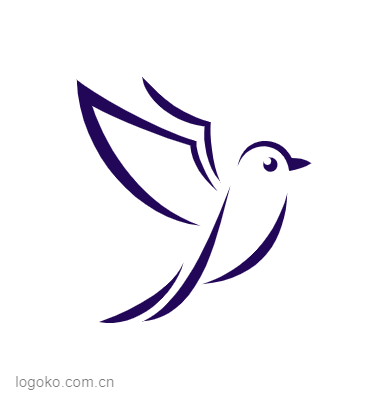Jenkins实现自动化部署
本文介绍了Centos7安装Jenkins以及相关使用步骤。
本文作者:程序员飞云
环境
- Centos 7
- Java 11
前置软件
JDK
建议使用11版本,目前Jenkins已经不维护Java8,导致很多插件无法安装。
1. 本地下载Java11安装包
镜像下载Java地址:https://repo.huaweicloud.com/java/jdk/11.0.2+7/
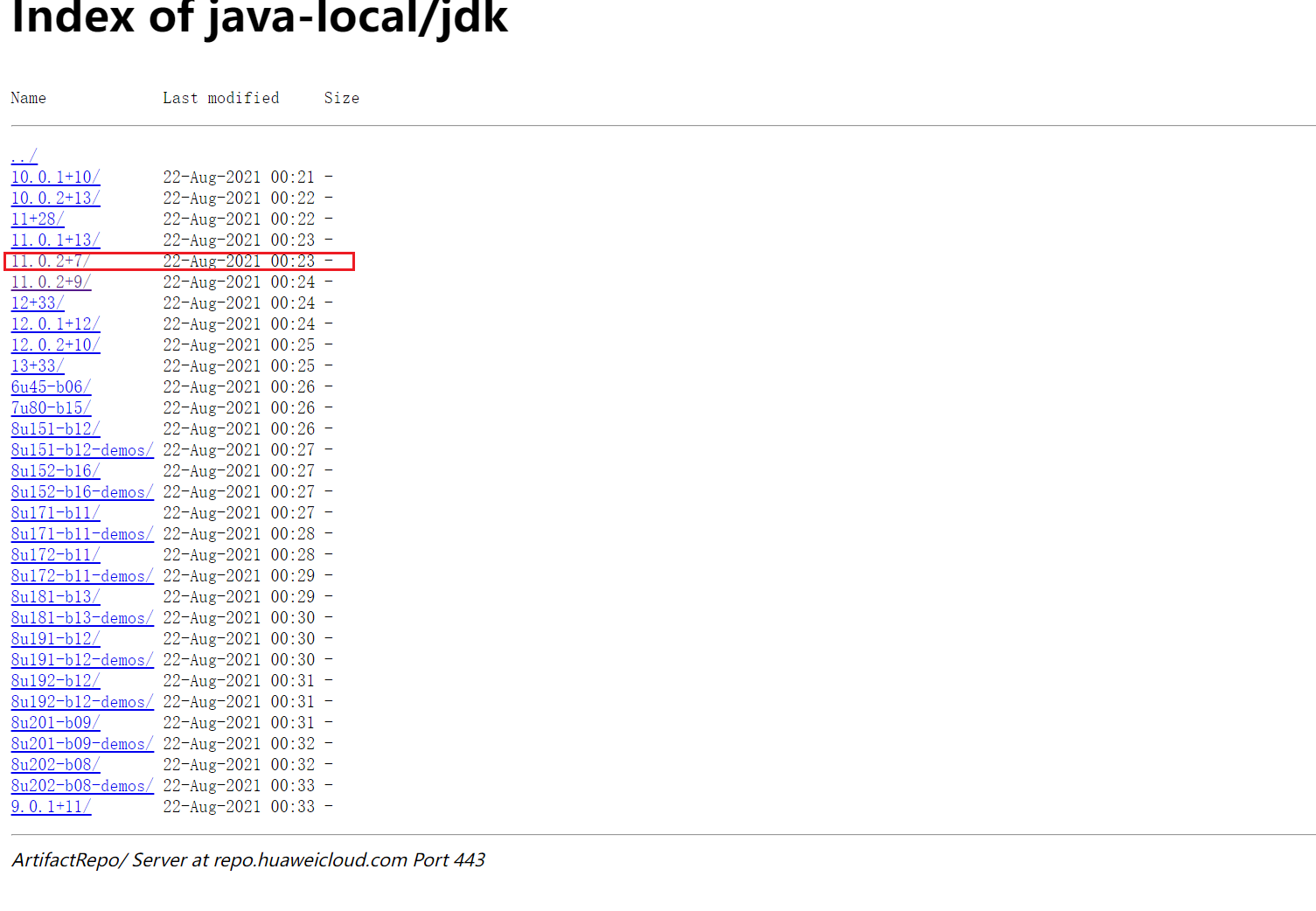
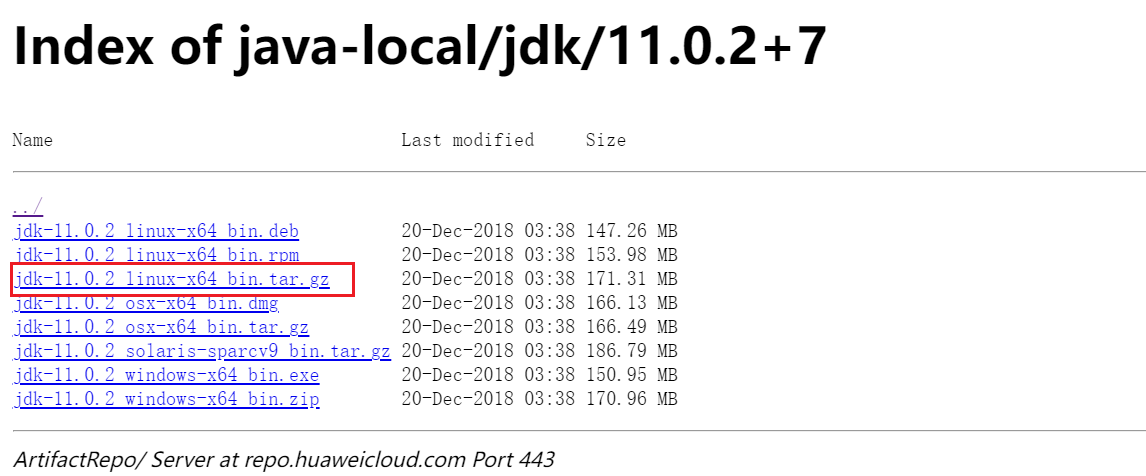
2. 上传至服务器
我这里上传至/usr/local
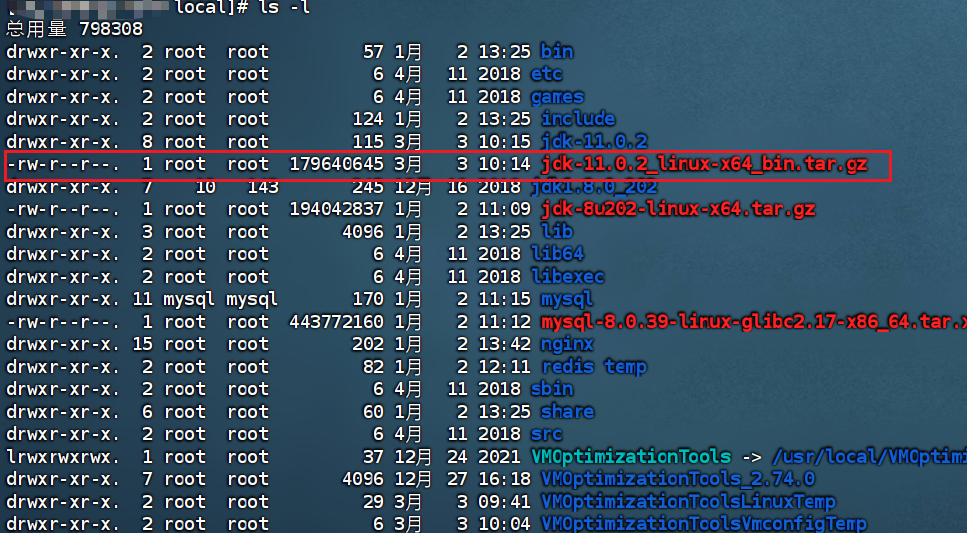
解压文件
tar -zxvf jdk-11.0.2_linux-x64_bin.tar.gz3. 配置profile环境
vim /etc/profile在profile最后加入
#java
JAVA_HOME=/usr/local/jdk-11.0.2
JRE_HOME=/usr/local/jdk-11.0.2/jre
PATH=$PATH:$JAVA_HOME/bin:$JRE_HOME/bin
CLASSPATH=.:$JAVA_HOME/lib/dt.jar:$JAVA_HOME/lib/tools.jar:$JRE_HOME/lib
export JAVA_HOME JRE_HOME PATH CLASSPATH重新加载配置
source /etc/profile4. 查看是否成功
java -version
MAVEN
下载地址 https://maven.apache.org/download.cgi
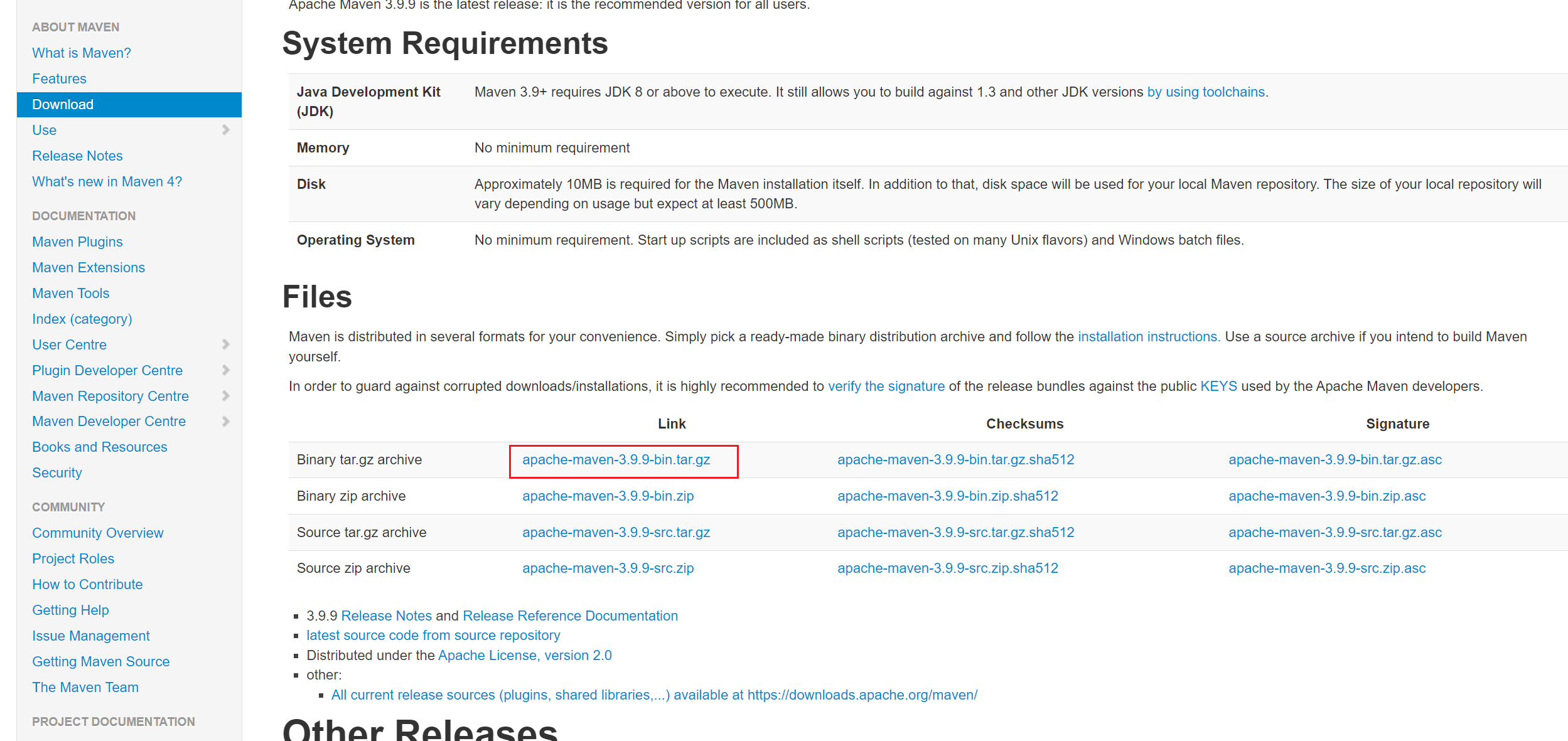
1. 上传至服务器
文件存放在/opt/maven目录
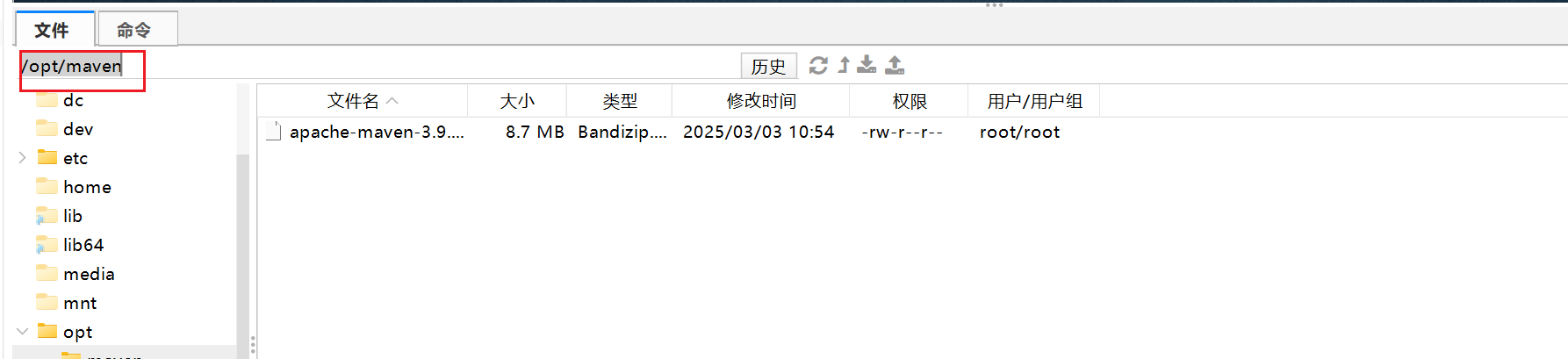
2. 解压
tar -zxvf apache-maven-3.9.9-bin.tar.gz3. 配置profile环境
vim /etc/profile#maven
MAVEN_HOME=/opt/maven/apache-maven-3.9.9
export MAVEN_HOME
export PATH=$PATH:$MAVEN_HOME/bin重新加载配置
source /etc/profile4. 查看是否成功
mvn -version
5. 配置镜像
vim /opt/maven/apache-maven-3.9.9/conf/settings.xml
<mirror>
<id>alimaven</id>
<name>aliyun maven</name>
<url>http://maven.aliyun.com/nexus/content/groups/public/</url>
<mirrorOf>central</mirrorOf>
</mirror>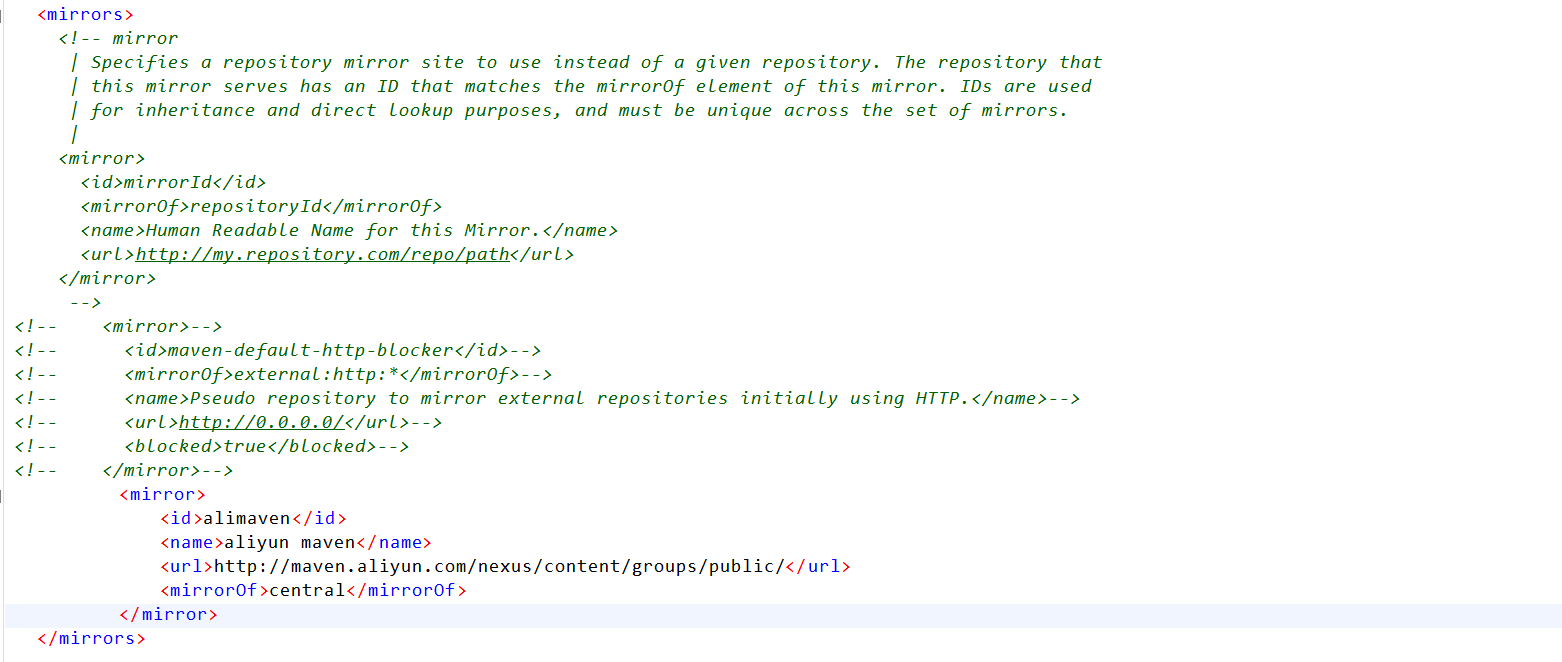
Git
1. yum安装
yum install git2. 验证是否安装成功
git --version
Node安装
Node需要注意版本,此处采用18.20.4版本,尽量和自己版本一致。
1. 下载安装包
https://unofficial-builds.nodejs.org/download/release/v18.20.4/
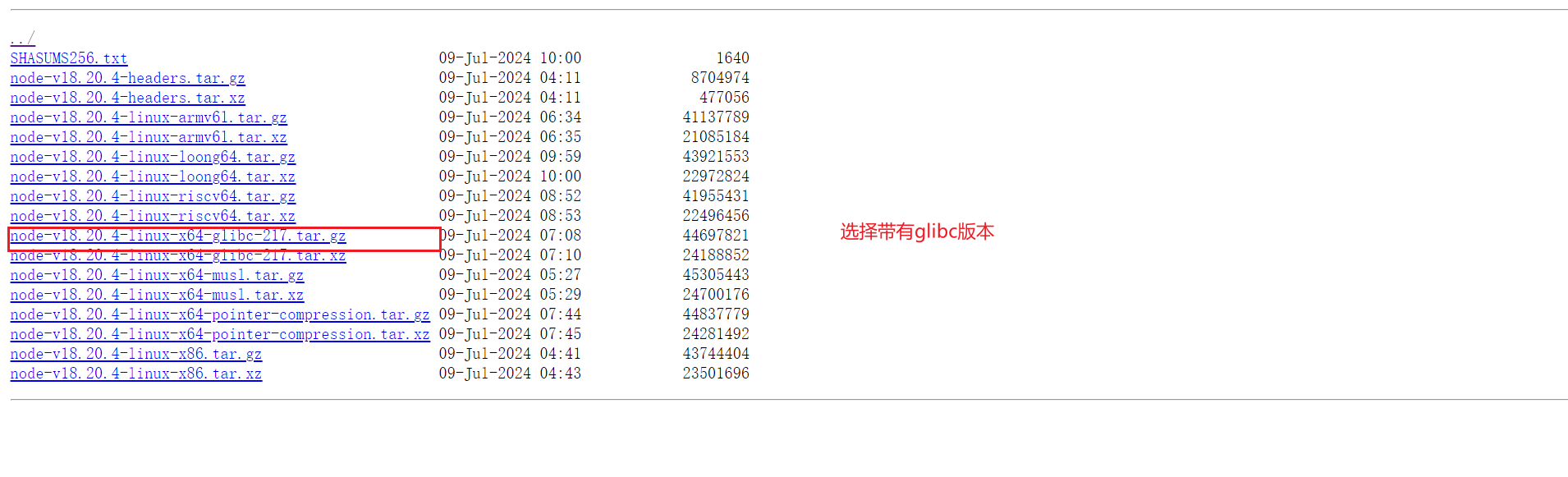
2. 上传解压
此处上传值/usr/local
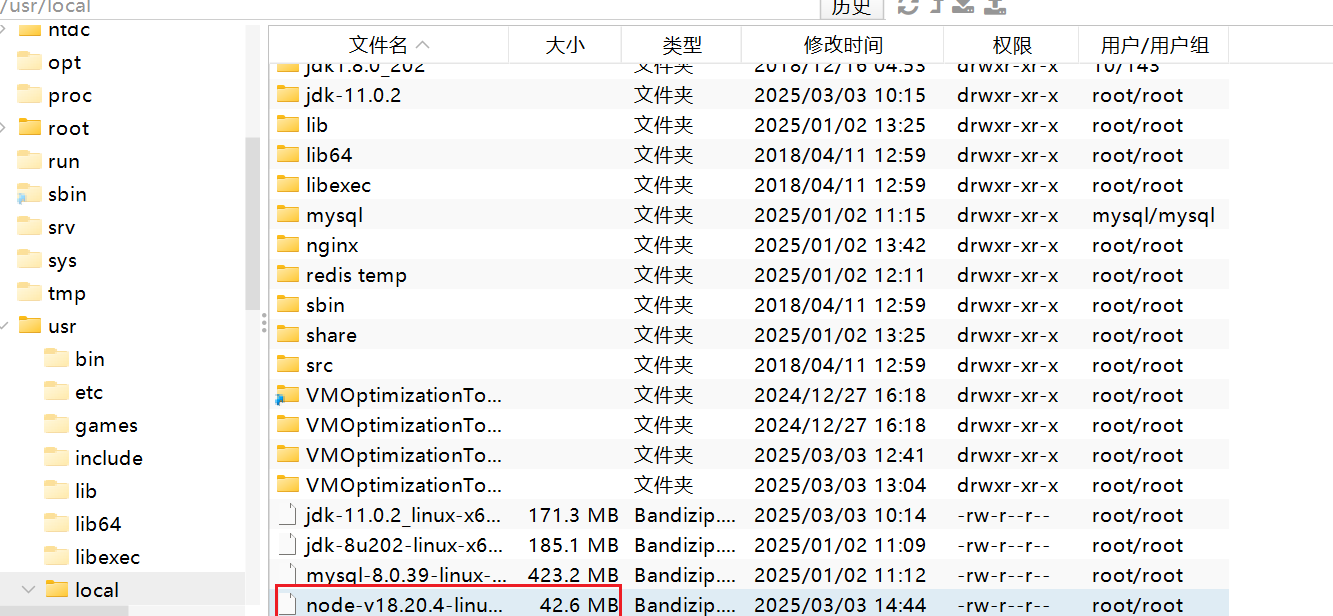
tar -zxvf node-v18.20.4-linux-x64-glibc-217.tar.gz重命名为node-v18.20.4
mv node-v18.20.4-linux-x64-glibc-217.tar.gz node-v18.20.43. 配置环境
vim /etc/profile# node
export NODE_HOME=/usr/local/node-v18.20.4
export PATH=$NODE_HOME/bin:$PATHsource /etc/profile4. 验证是否成功
node -v
npm -v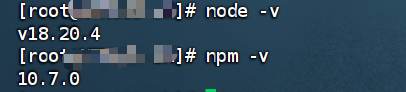
5. 更换镜像源
可以使用nrm或者使用npm config set xxx(镜像地址)
npm install -g nrm# 列出所有可用的镜像源
nrm ls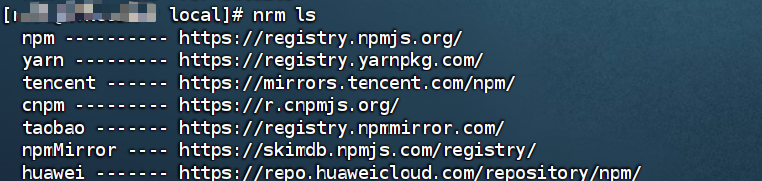
nrm use tencent验证是否更换成功
npm config get registry
安装Jenkins
此处采用war包方式
1. 下载war包
https://mirrors.tuna.tsinghua.edu.cn/jenkins/war/2.499/
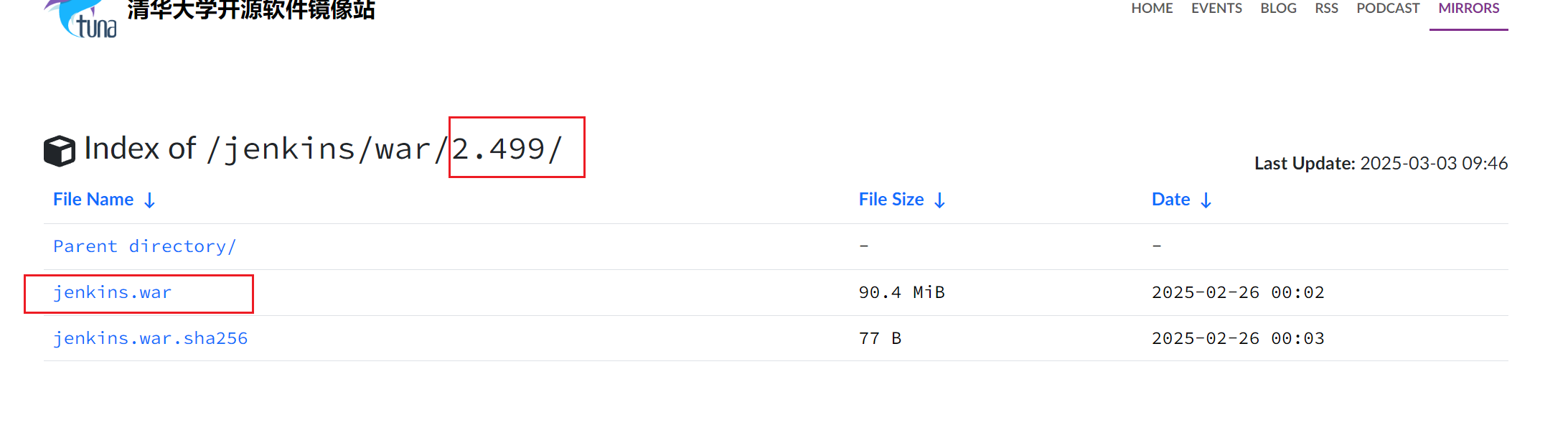
注意选择版本,不要低于2.346.1。
2. 上传至服务器
位置:/opt/jenkins

3. 运行war
nohup java -jar jenkins.war > nohup.out 2>&1 &4. 开放端口
默认端口是8080,需要放开端口,不然无法访问。
sudo firewall-cmd --zone=public --add-port=8080/tcp --permanent重载防火墙
sudo firewall-cmd --reload查看所有开放端口
sudo firewall-cmd --zone=public --list-ports5. 访问界面
IP:8080
一开始可能出现以下报错
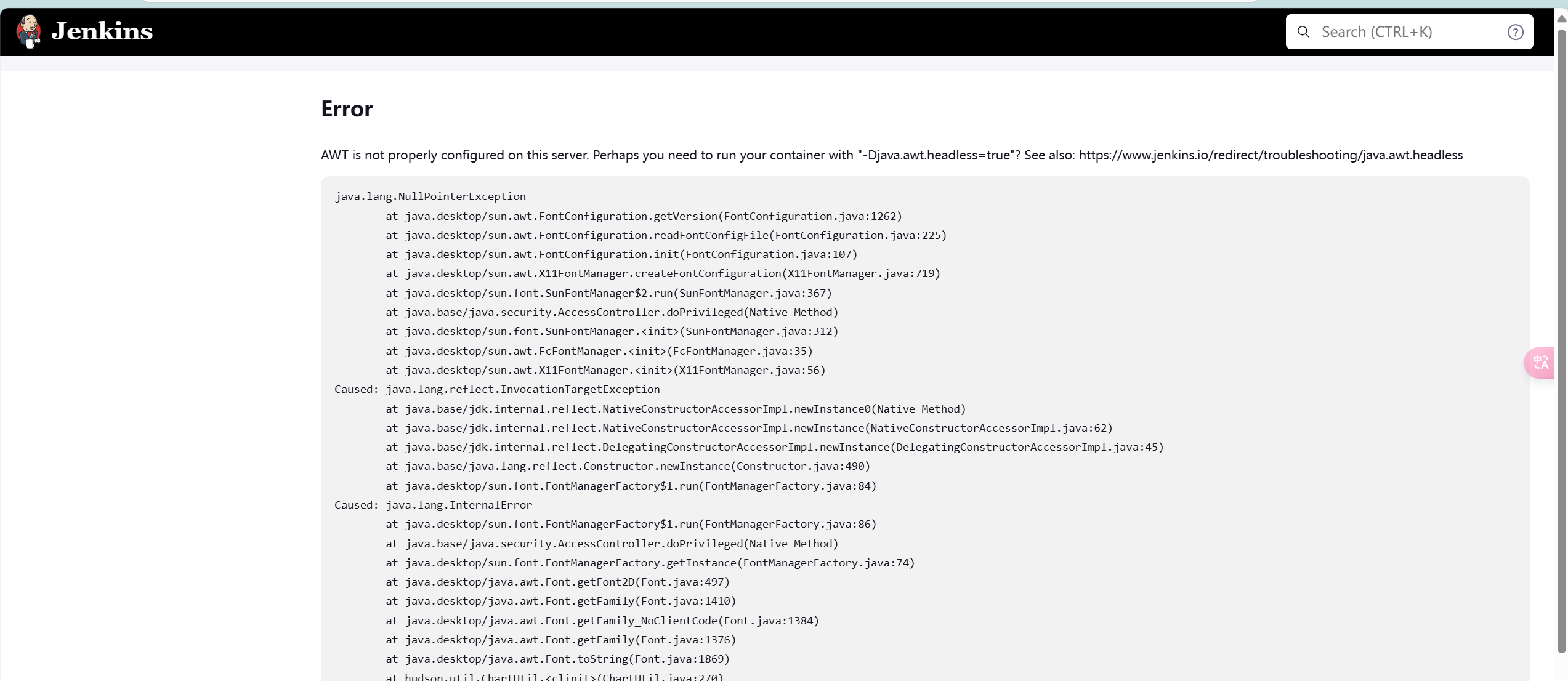
需要安装fontConfig,然后重载配置
yum install fontconfig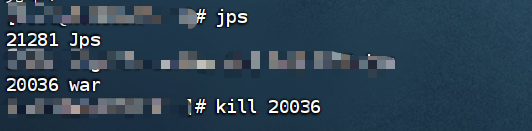
正常会进入当前界面
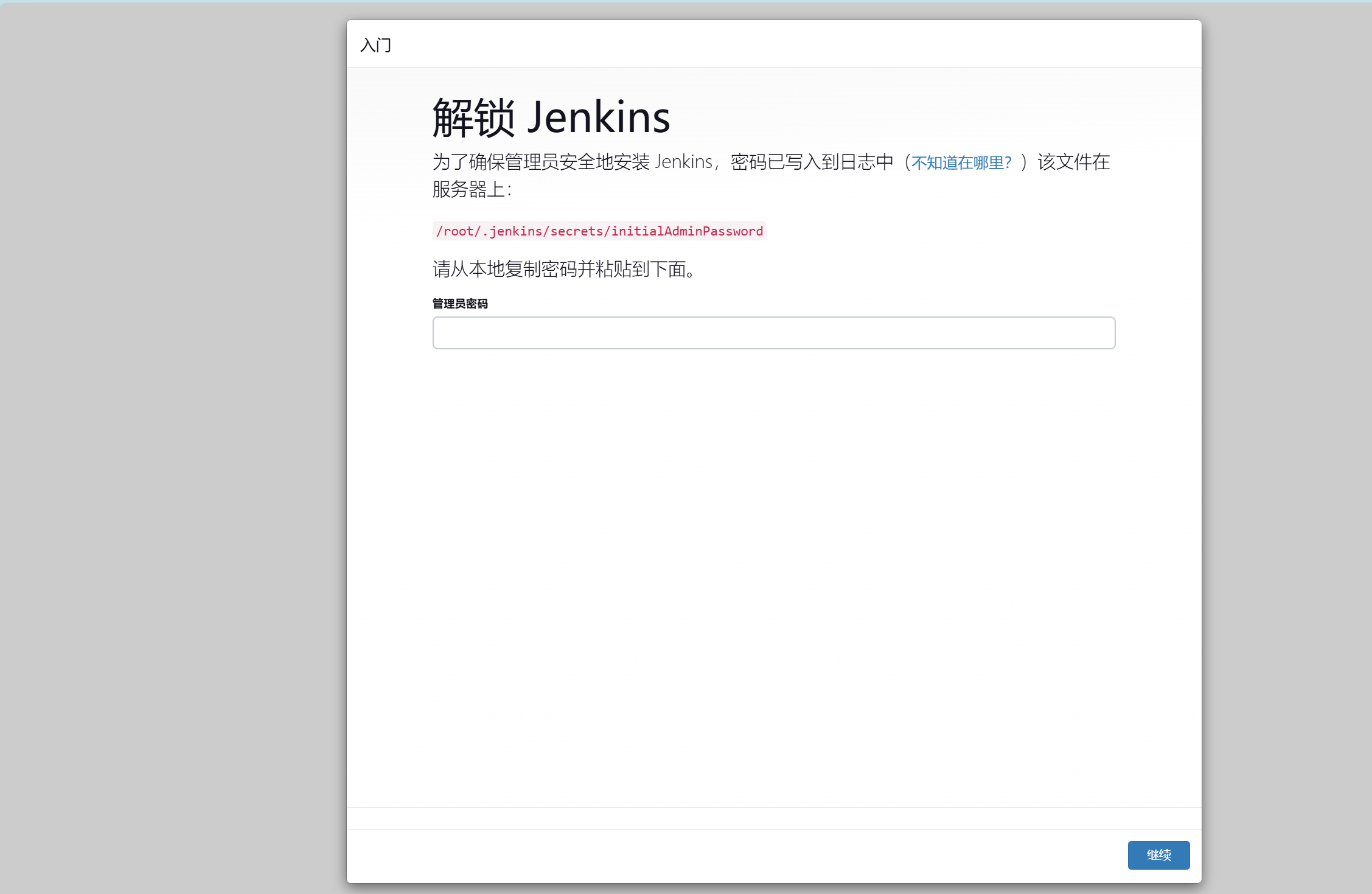
6. 查看密码
cat /root/.jenkins/secrets/initialAdminPassword7. 安装配置Jenkins
- 安装插件
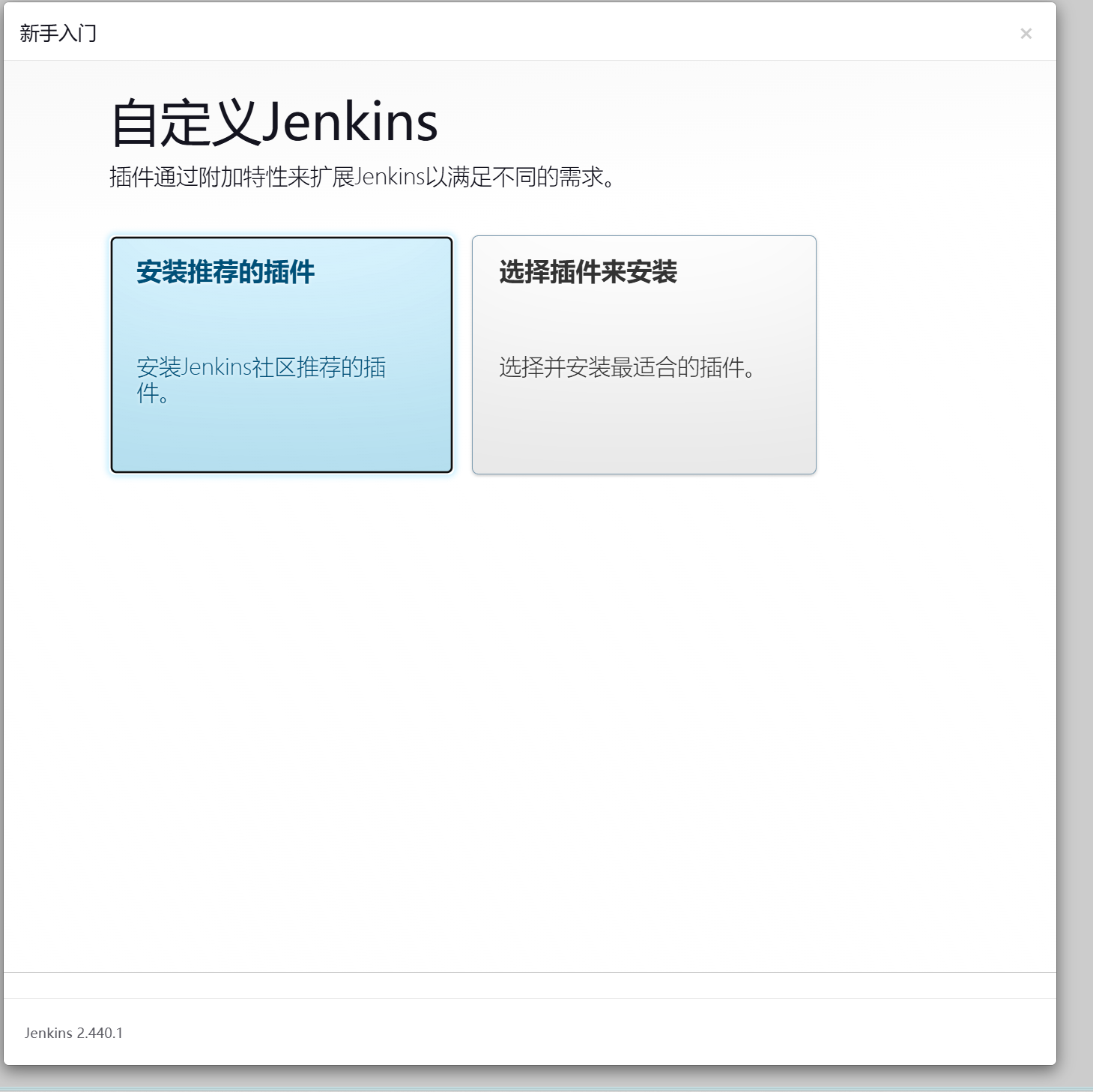
- 新建用户

- 配置Java、Maven、Git
进入Manage Jenkins

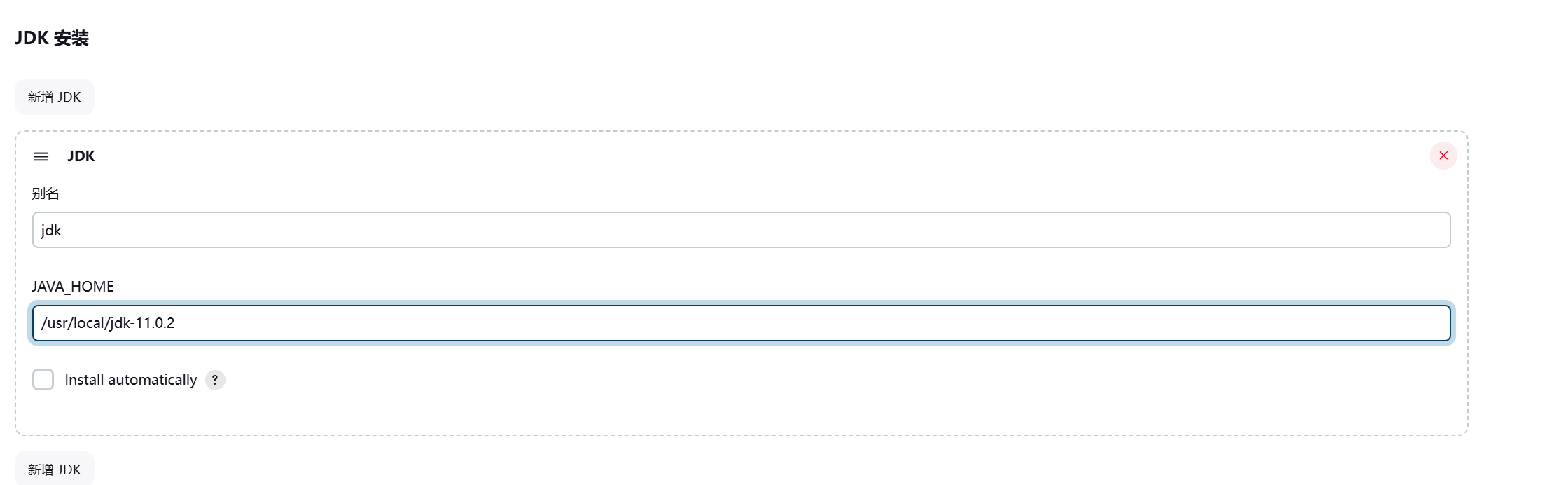
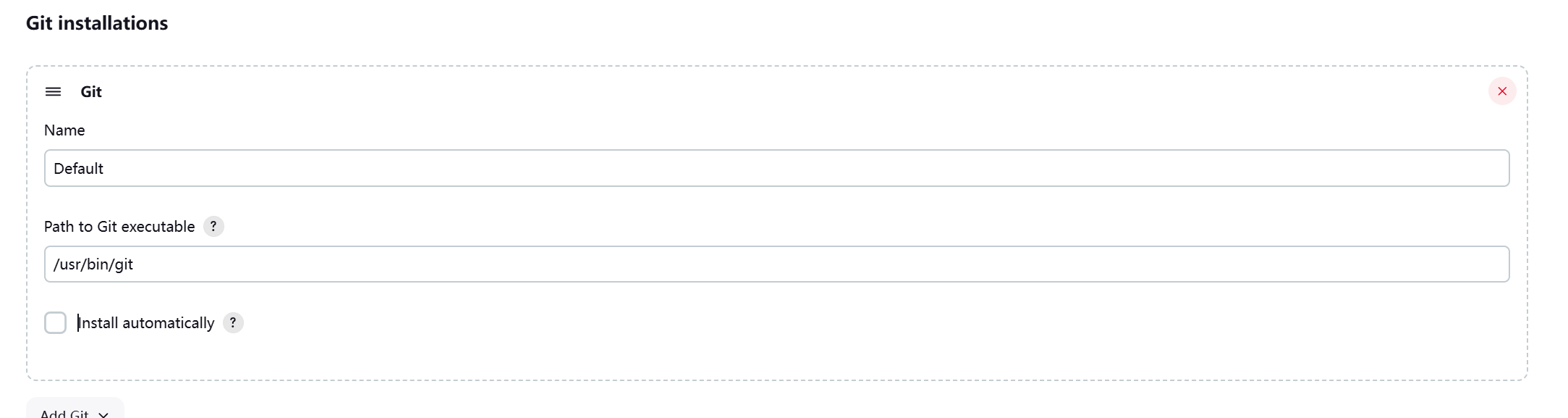
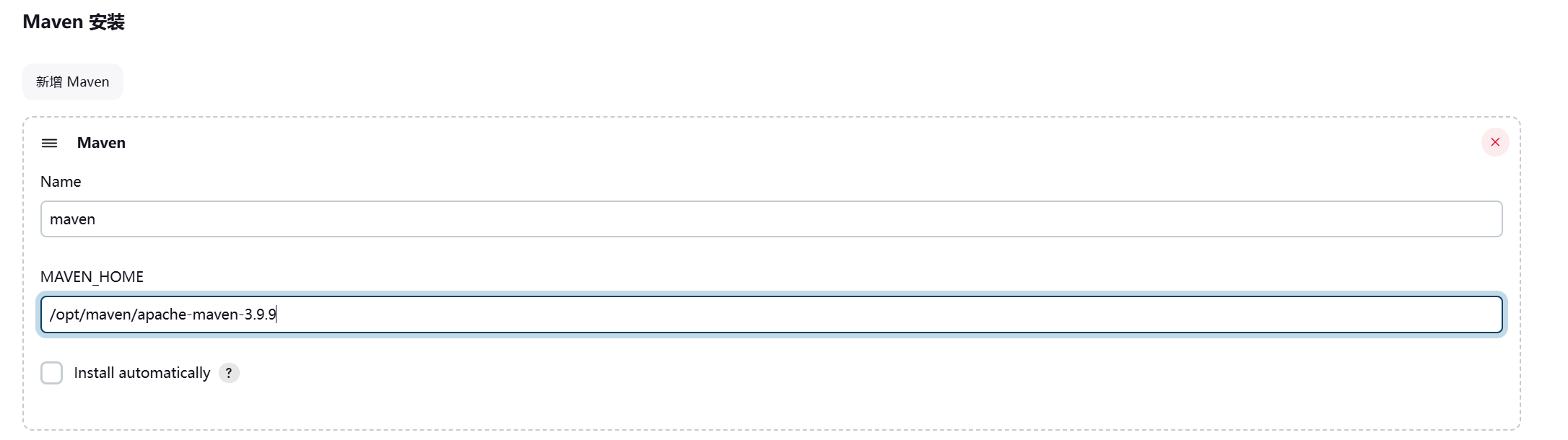
8. 安装额外插件
进入Plugin界面
1. Publish Over SSH
可以远程拉取git仓库代码。
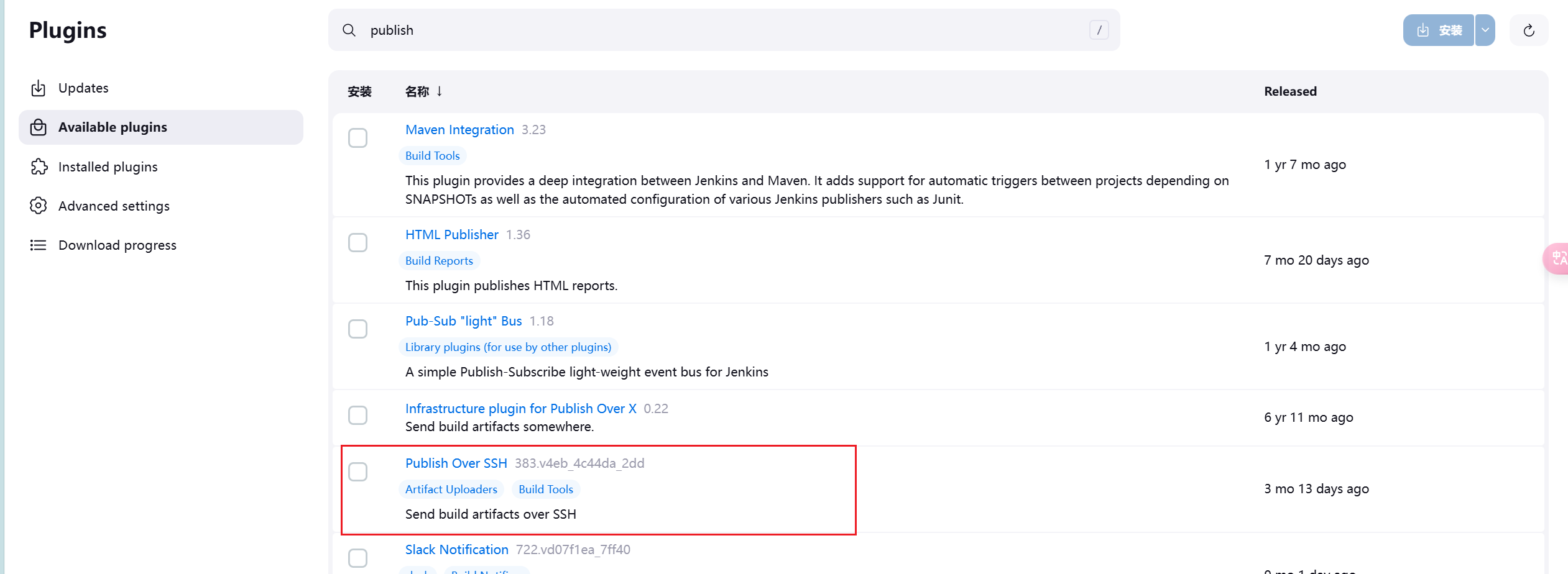
2. NodeJS
可以部署前端
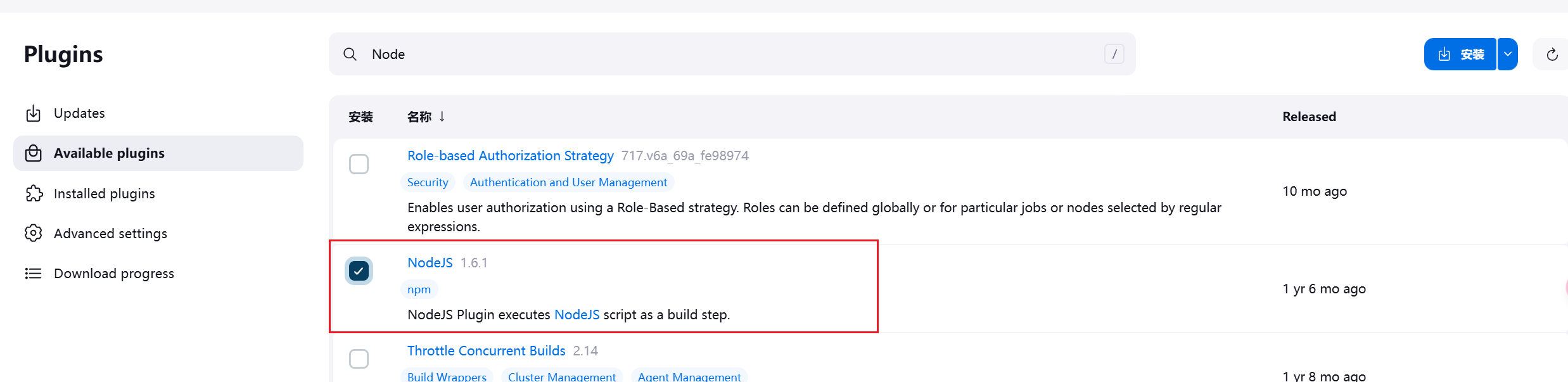
3. Maven Integration
可以执行Maven打包命令

Jenkins默认地址
/root/.jenkins
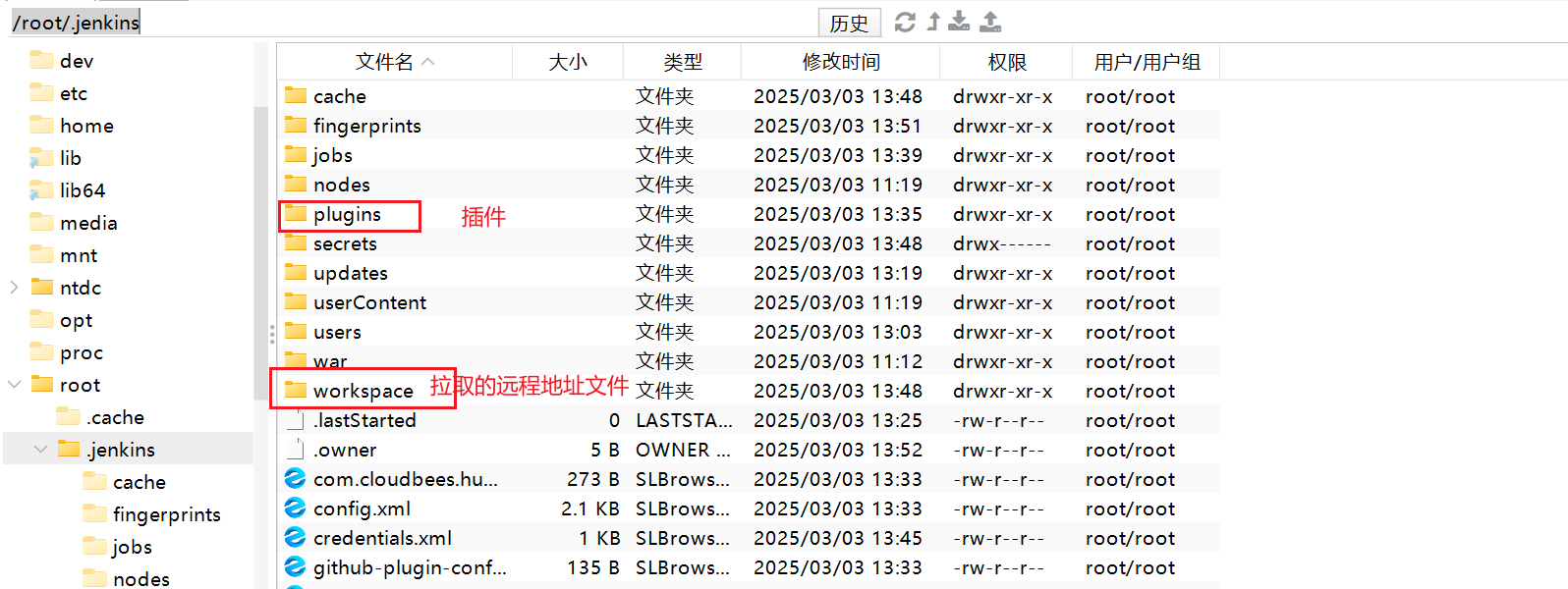
Jenkins后端部署使用
1. 配置远程仓库信息
进入System
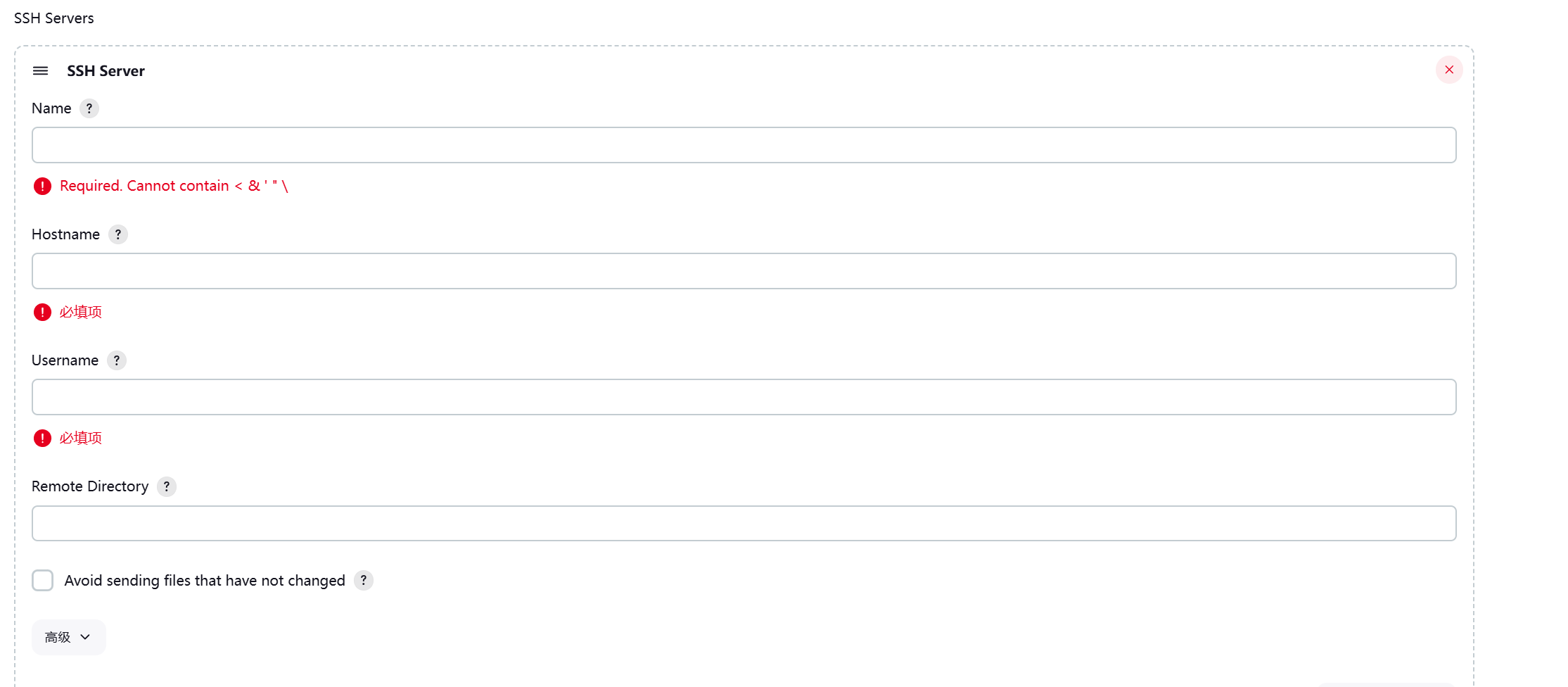
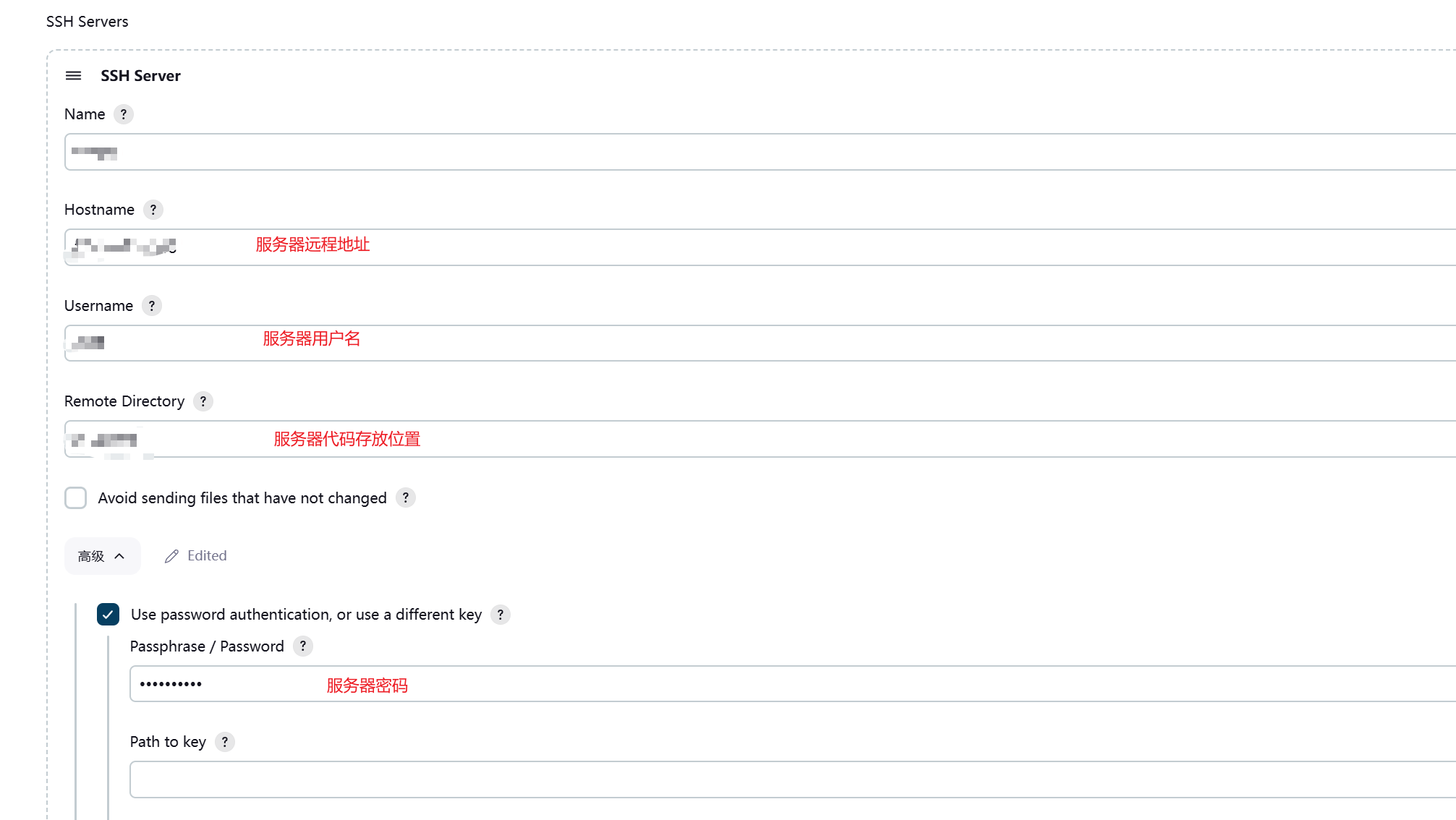
需要先在服务器里面创建对应的文件地址,我这边地址是,新建一个文件夹,里面新建api文件夹,这个地址设置为远程代码存放位置
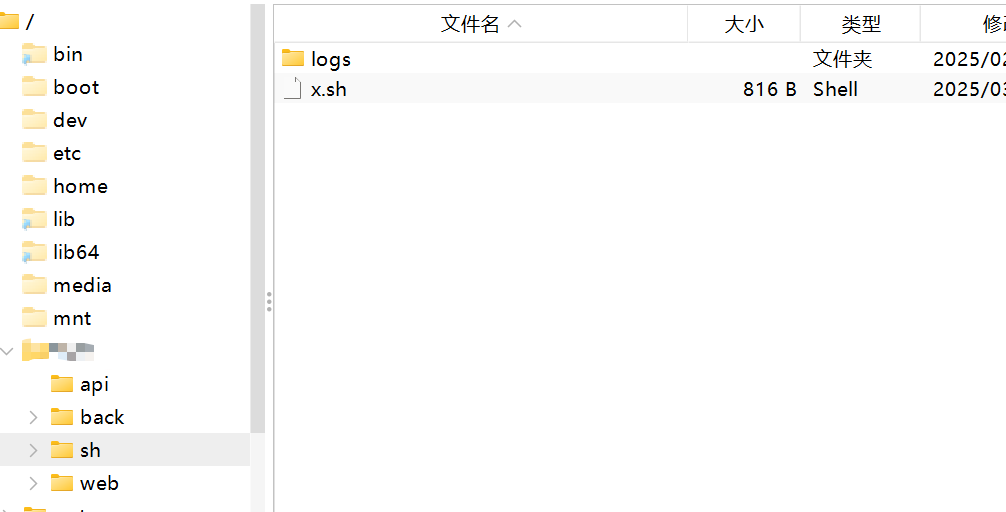
2. 创建Maven项目
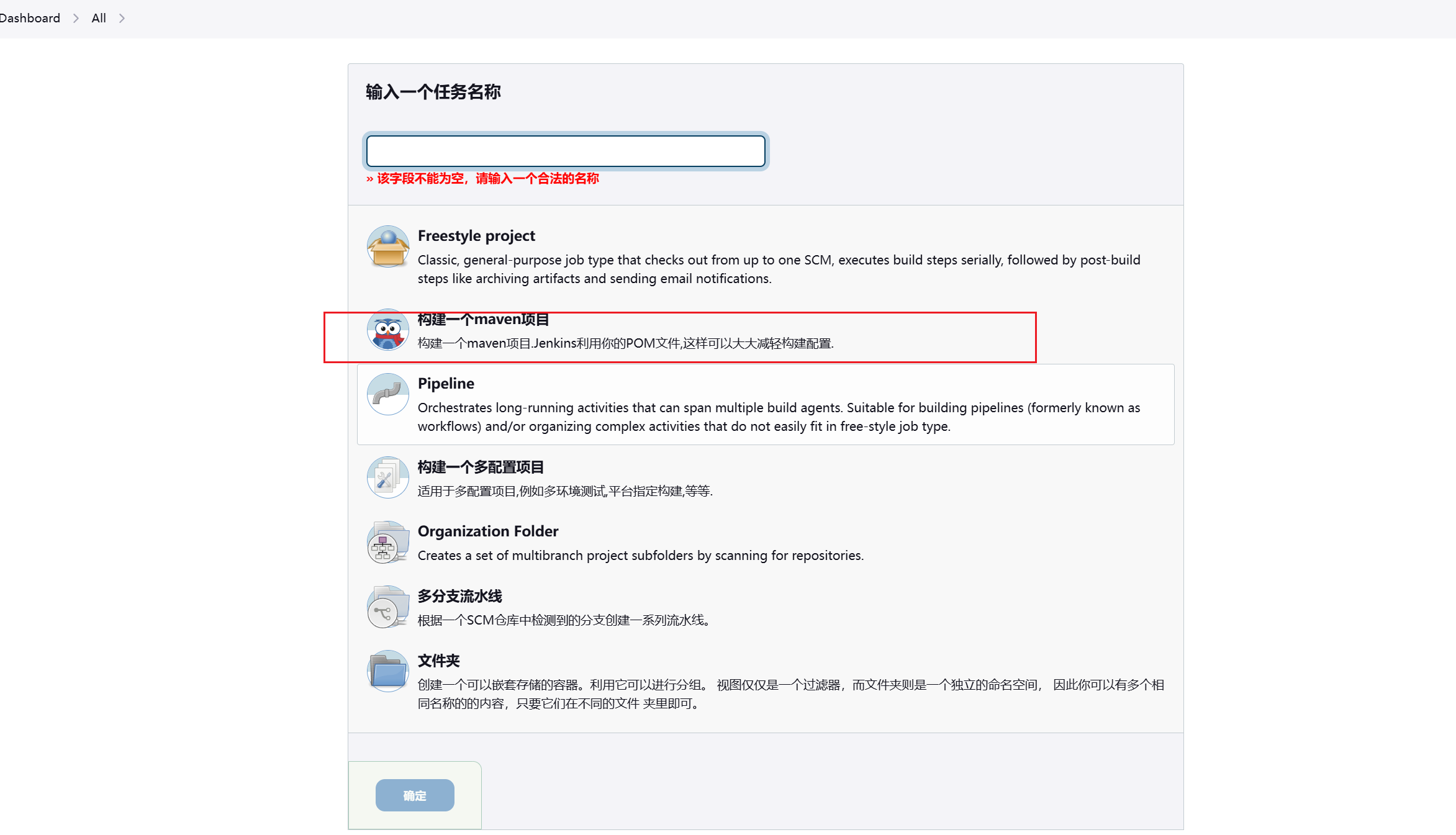
3. 配置Git仓库地址
需要写入仓库地址,以及录入对应的用户名,密码,否则无法连接远程仓库。
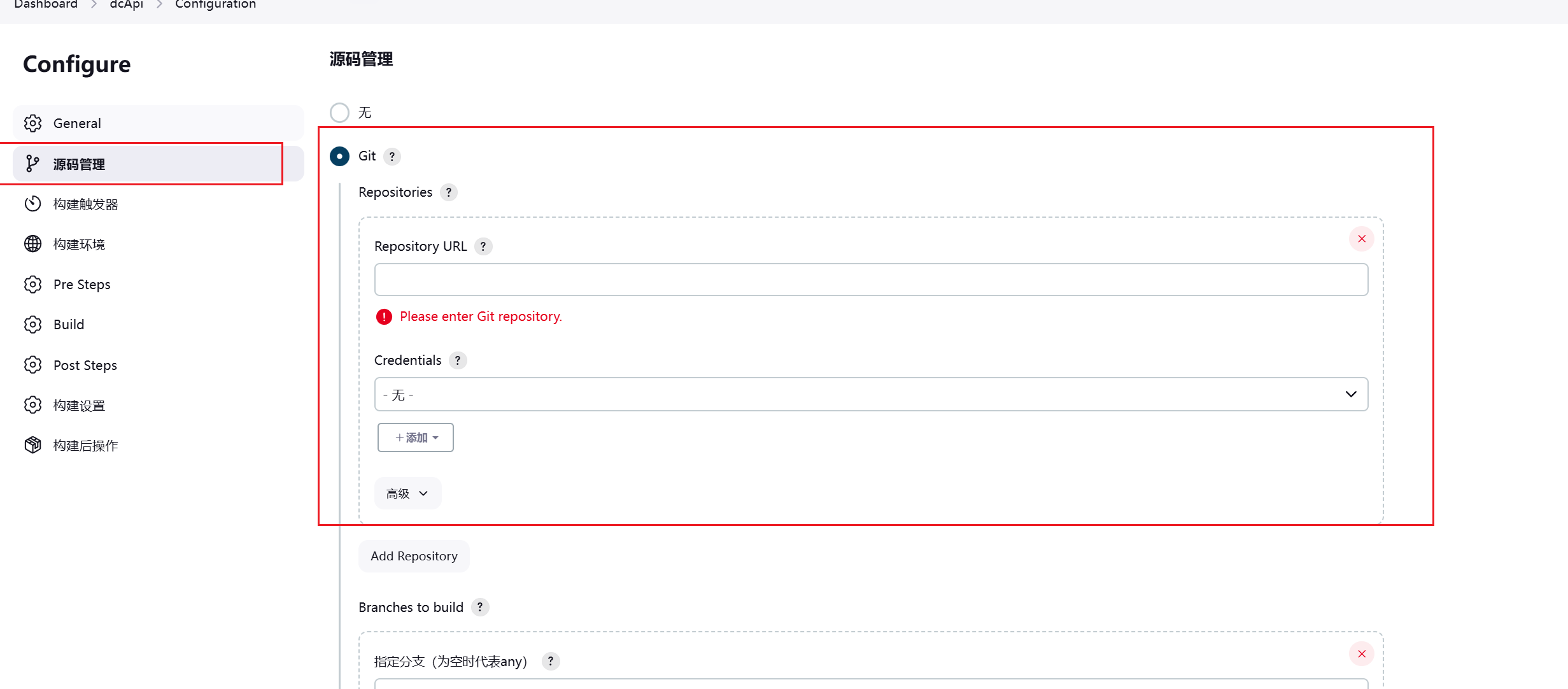
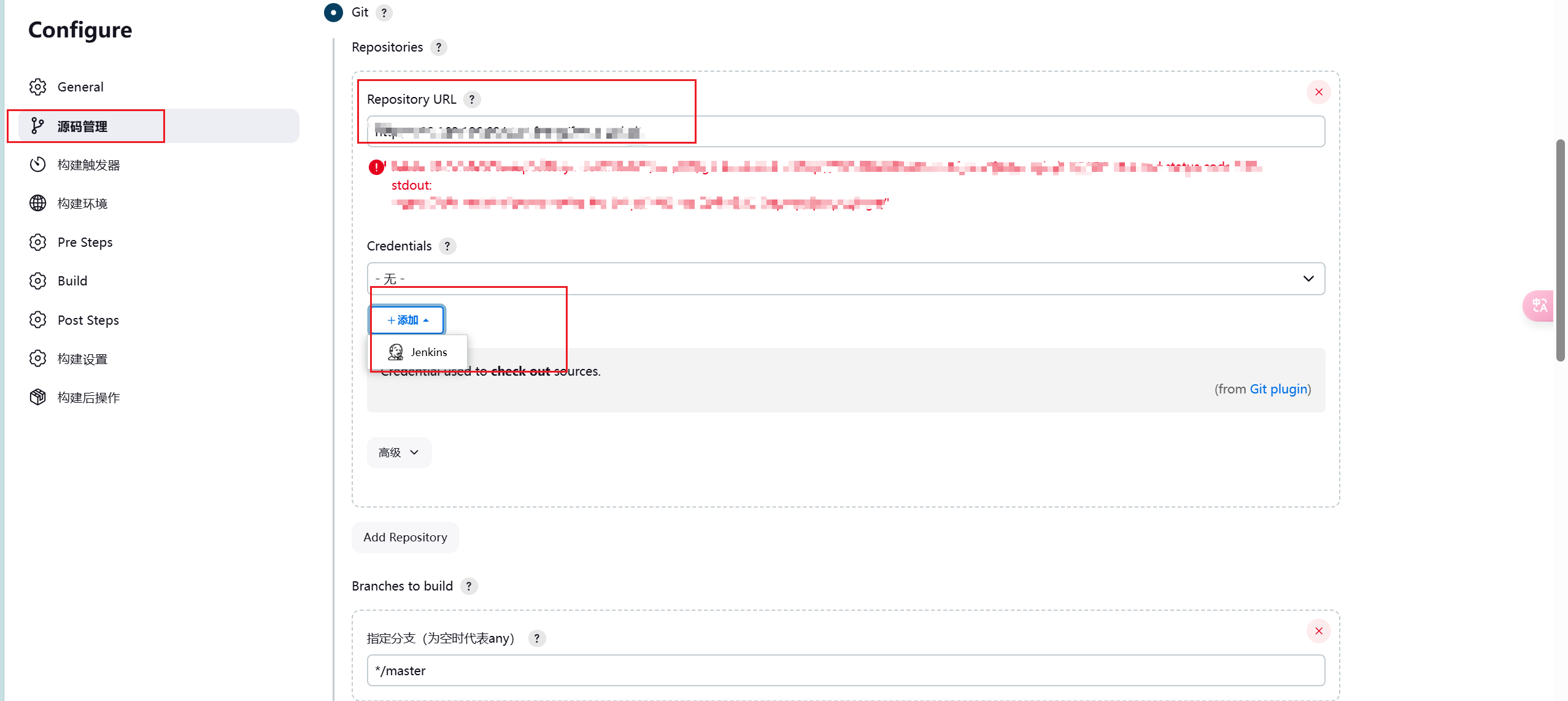
保存
4. 初次构建
点击Build Now系统会自动构建项目,点击构建历史里面的数据,可以浏览详细执行情况
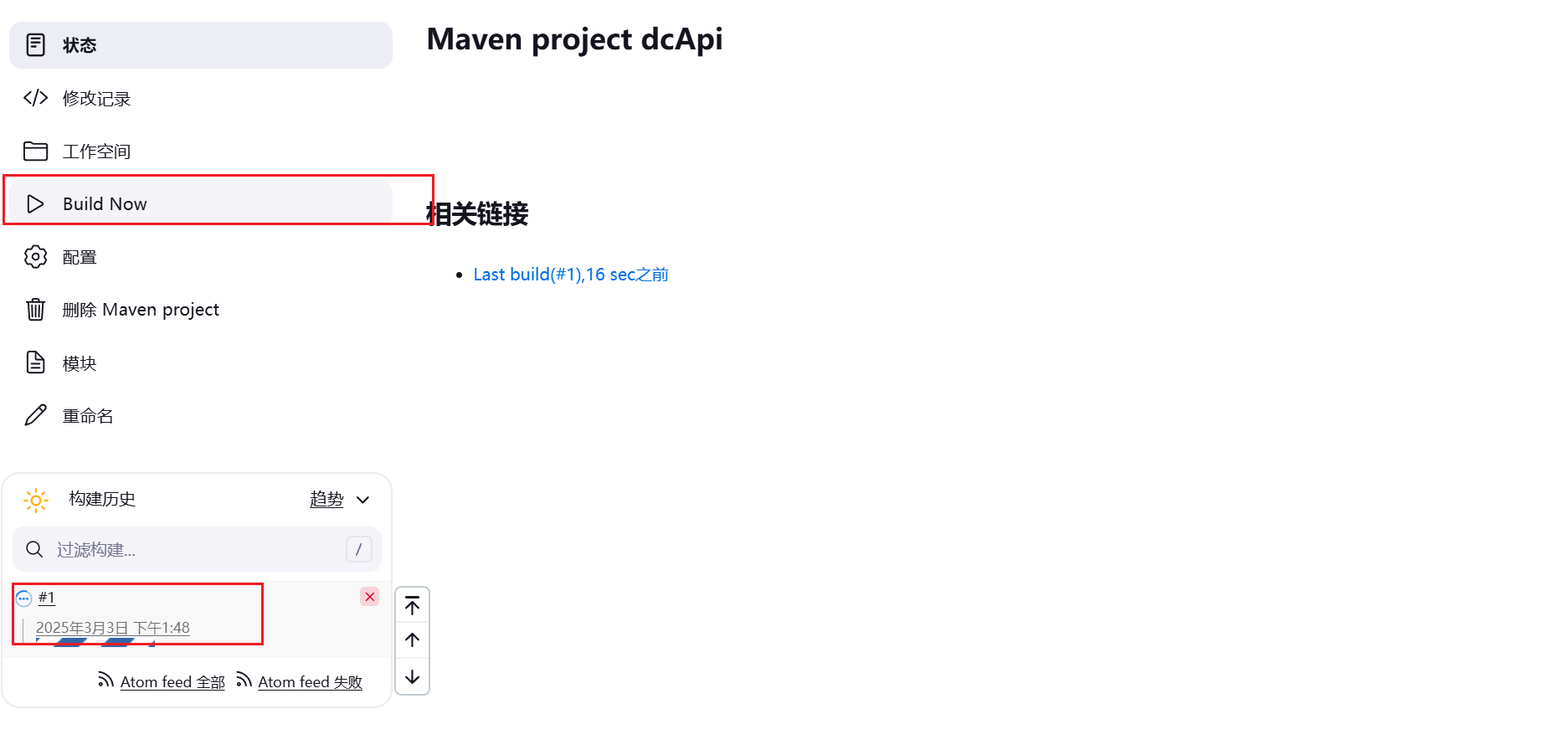
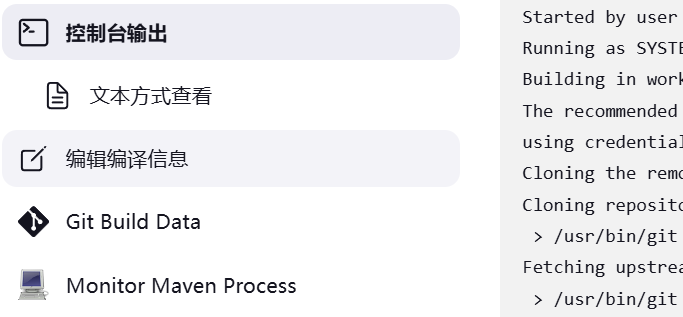
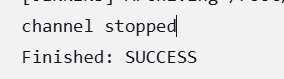
拉取代码成功,可以在/root/.jenkins/workspace查看拉取的代码
5. Post Steps运行Jar包
我们可以通过以上方式拉取代码到本地服务器,但是这个代码此时并不能直接执行,我们需要将代码编译成Jar包,通过java -jar的方式运行程序。我们需要在拉取完成后,执行编译代码,继续进入配置环境,找到构建代码位置,选择SSH连接。
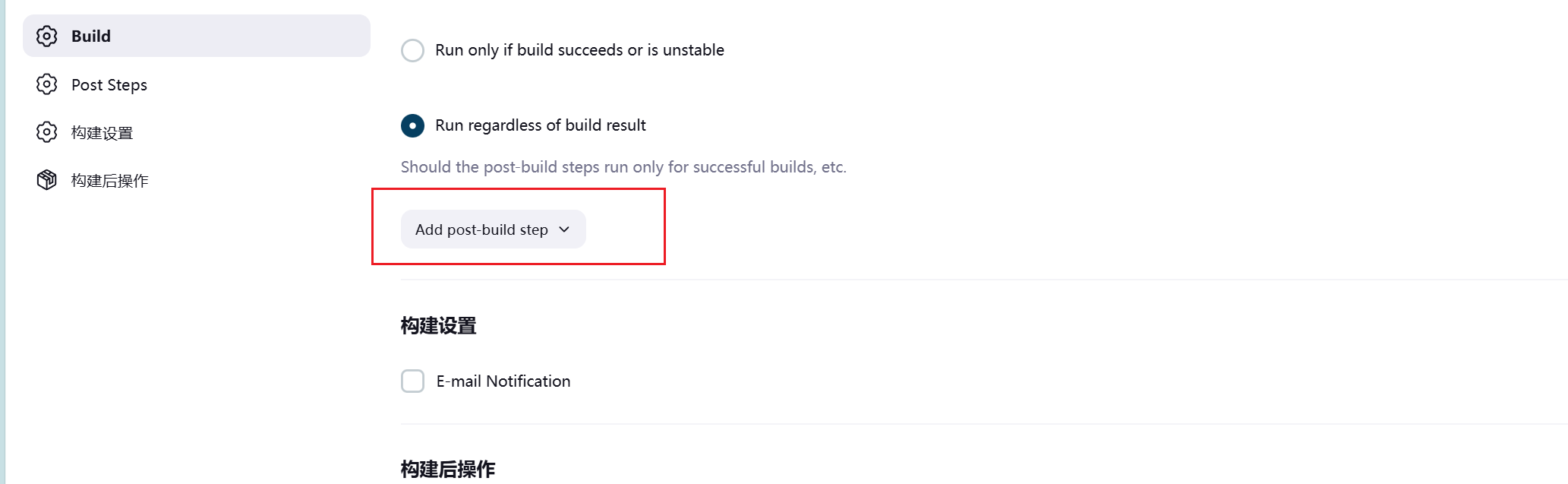
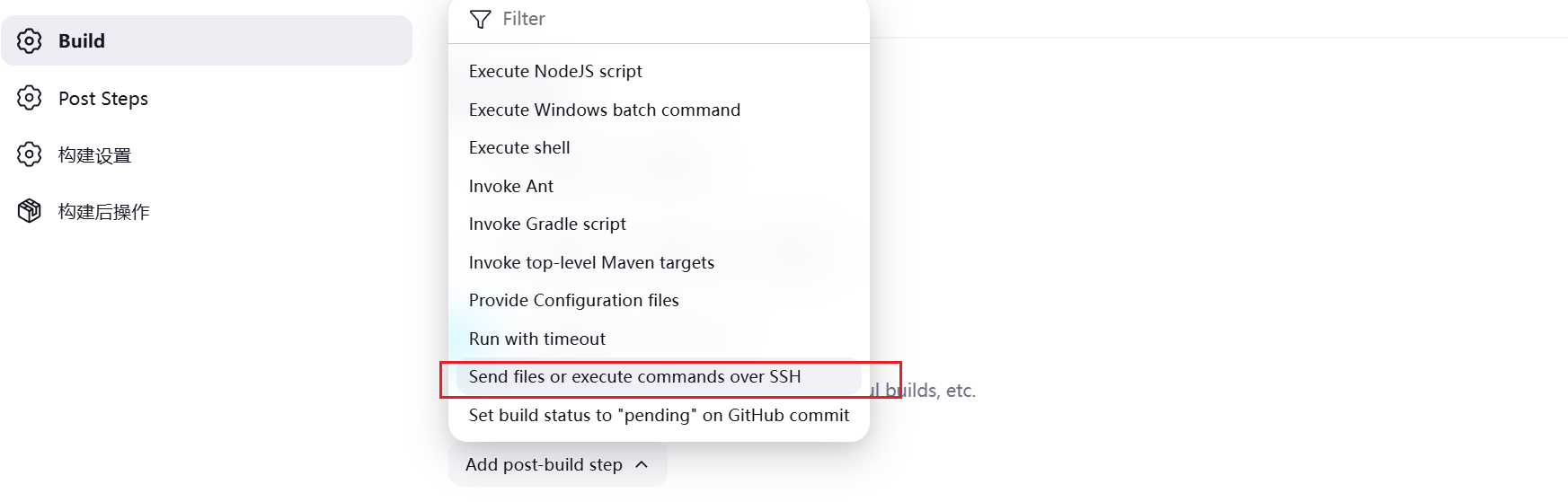
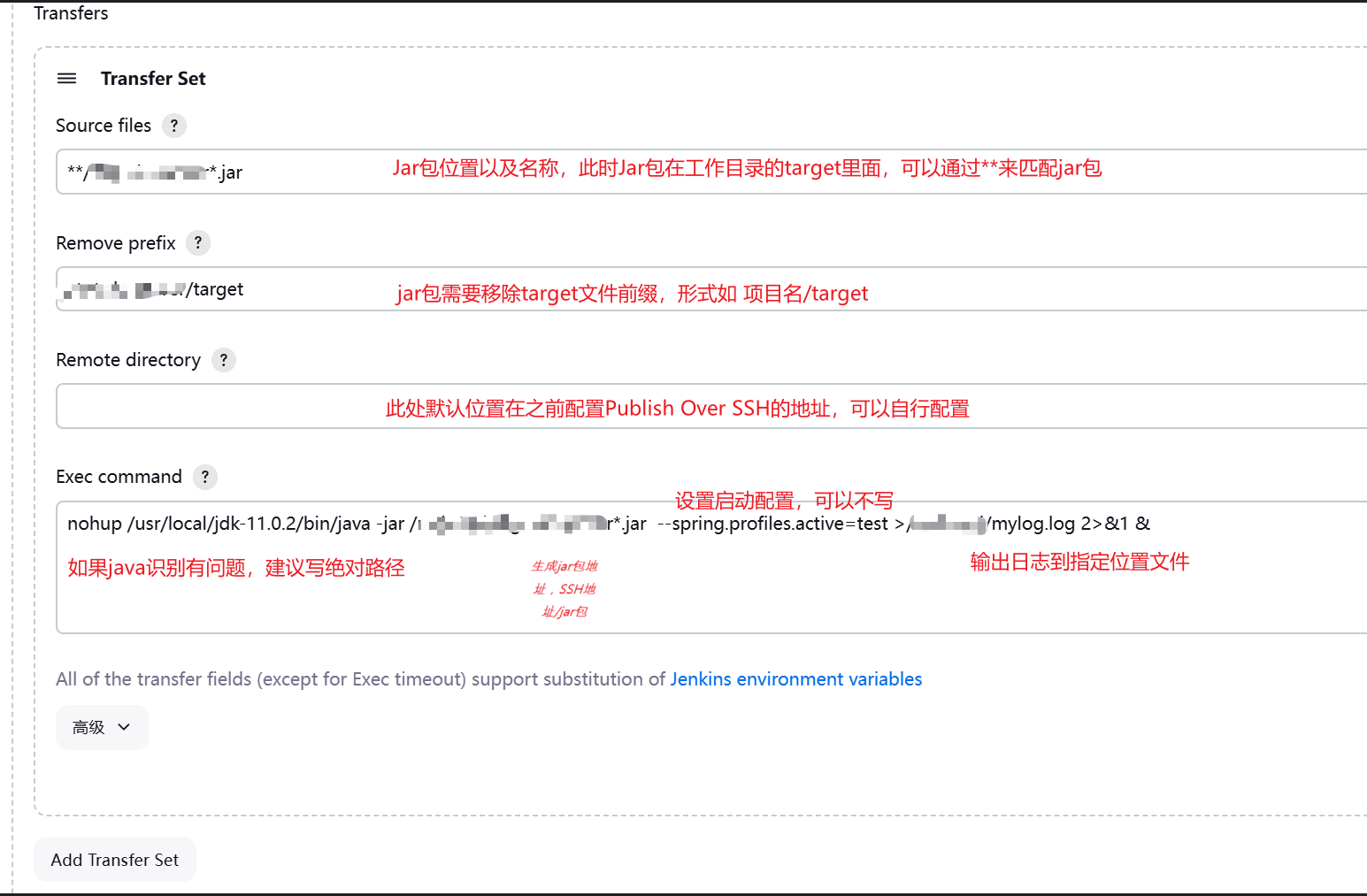
数据流重定向
将某个命令执行后要出现在屏幕上的数据传输到其他地方
标准输出(stdin):代码为0,使用<或者<<
标准输入(stdout): 代码为1,使用>或>>
标准错误输出(stderr): 代码为2,使用2> 或者2>>
>覆盖写
>>追加
运行结果
可以在指定步骤1中配置的目录查看当前生成的jar包。

有了Jar包,就可以运行代码,上面已经写好了运行jar的代码,会在构建后自动执行,可以通过jps查看当前运行Id。

6. Pre Steps
每次拉取代码到本地服务器,再执行打包,运行jar包,会产生对个运行的jar包,而且会多个jar包占用同一个端口,所以每次都需要先停止之前运行的命令,并且将当前jar包移动到指定位置做备份,然后删除当前jar包,等待重新生成jar包,然后运行。
步骤如下
- 停止命令
- 备份旧jar包
- 删除旧jar包
- 生成新jar包
- 执行新jar包
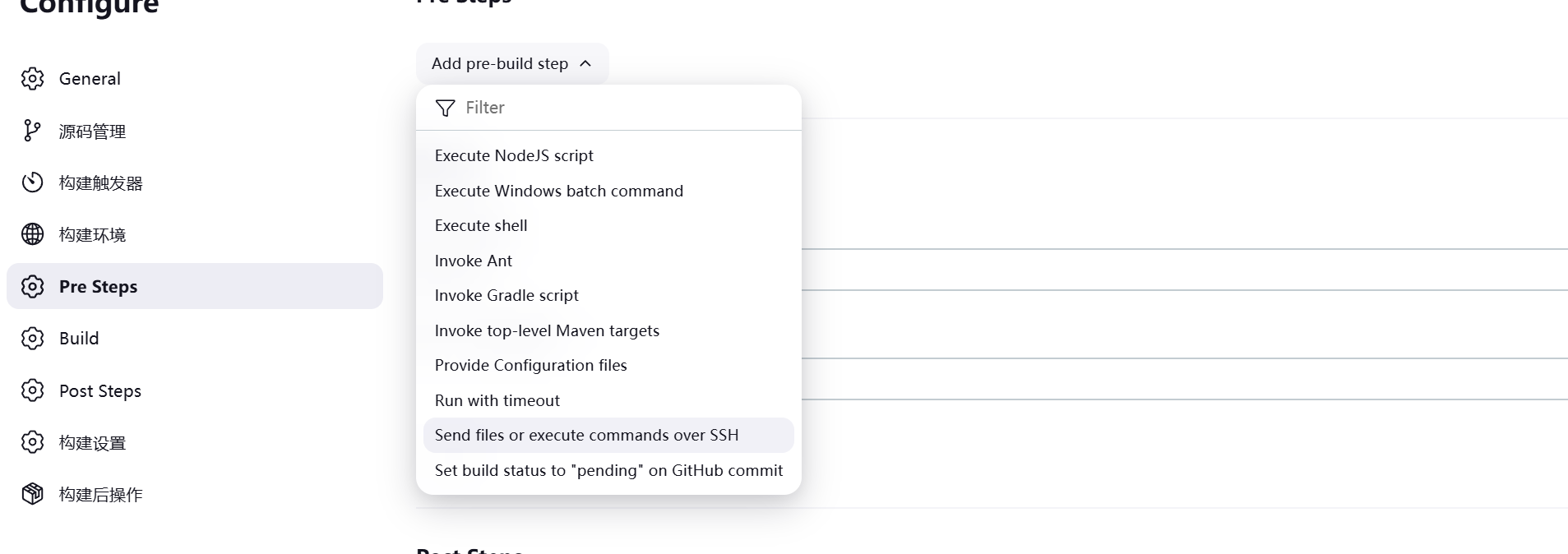
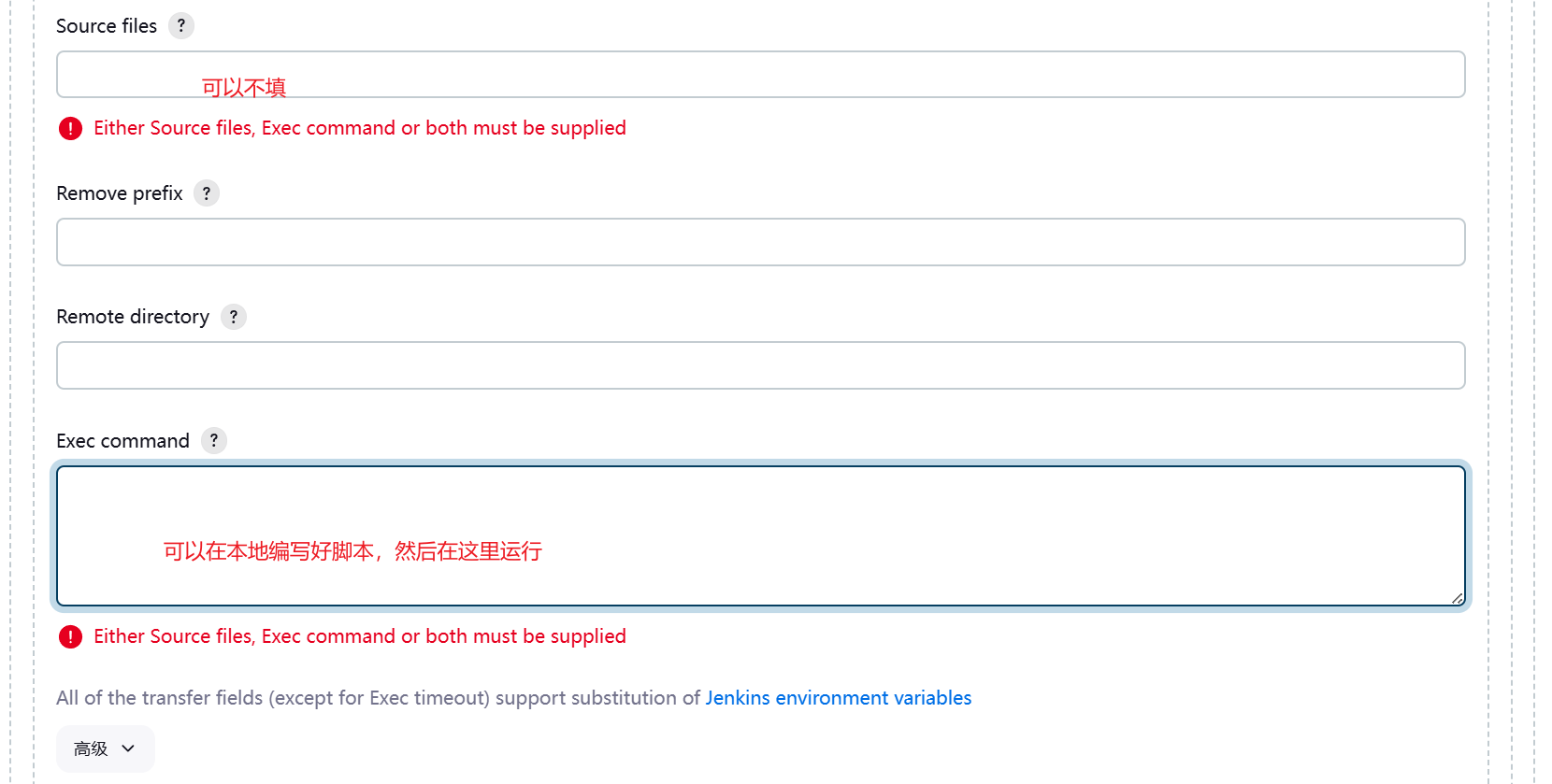
1. 创建脚本
vim x.sh#!/bin/bash
projectName=$1
pid=$(ps -ef | grep -w "$projectName" | grep 'java -jar' | grep -v grep | awk '{print $2}')
if [ -z "$pid" ]; then
echo "$projectName not started"
exit 0 # 无进程时正常退出
else
kill -9 $pid
sleep 2
if ps -p $pid > /dev/null; then
echo "Failed to kill $pid"
exit 1
fi
echo "$projectName $pid stopped"
fi
# 备份操作
SOURCE_DIR="/ntdc/api"
BACKUP_ROOT="/ntdc/back/api"
VERSION=$(date +%Y%m%d%H%M%S)
TARGET_DIR="$BACKUP_ROOT/$VERSION"
mkdir -p "$BACKUP_ROOT" || { echo "无法创建备份目录"; exit 1; }
if rsync -av --delete "$SOURCE_DIR/" "$TARGET_DIR/"; then
echo "备份成功: $TARGET_DIR"
rm -rfv "$SOURCE_DIR"/* # 详细输出删除内容
else
echo "备份失败"
exit 1
fi赋予权限
chmod 777 x.sh2. 运行脚本
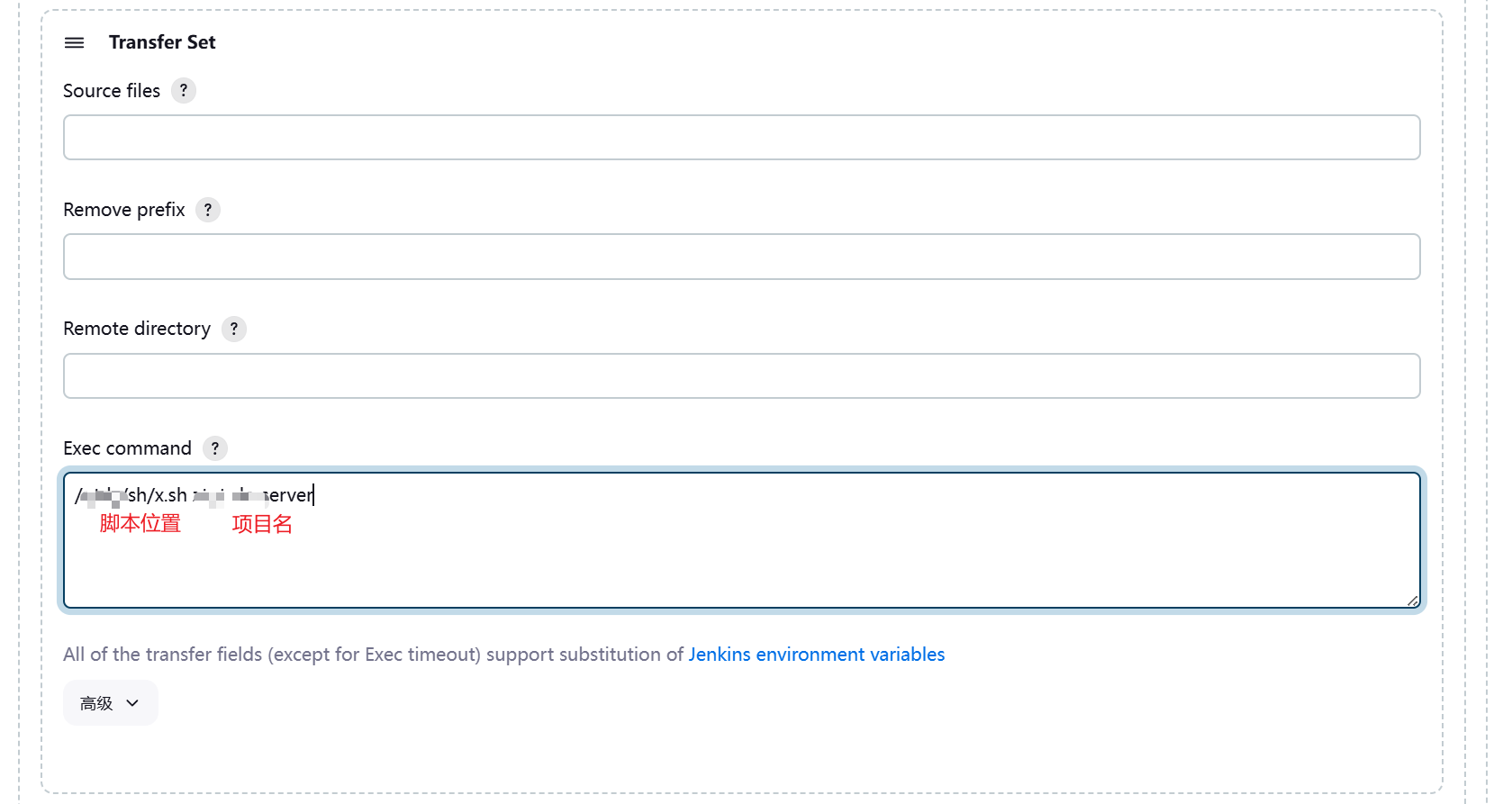
保存运行,即可实现上述需求。
Jenkins前端部署使用
需要提前安装NodeJs插件、Node。
需要配置好nginx,核心配置如下
server {
listen 80;
server_name ip;
location / {
root /xx/web;
index index.html index.htm;
}
error_page 500 502 503 504 /50x.html;
location = /50x.html {
root html;
}
# 反向代理,处理管理端发送的请求
location /api/ {
proxy_pass http://localhost:8000/admin/;
#proxy_set_header x-forwarded-for $remote_addr;
proxy_set_header Referer $http_referer;
proxy_set_header Host $http_host;
proxy_set_header X-Real-IP $remote_addr;
proxy_set_header X-Forwarded-For $proxy_add_x_forwarded_for;
proxy_set_header X-Forwarded-Proto $scheme;
}
}
}1. 配置NodeJs插件
进入Tools
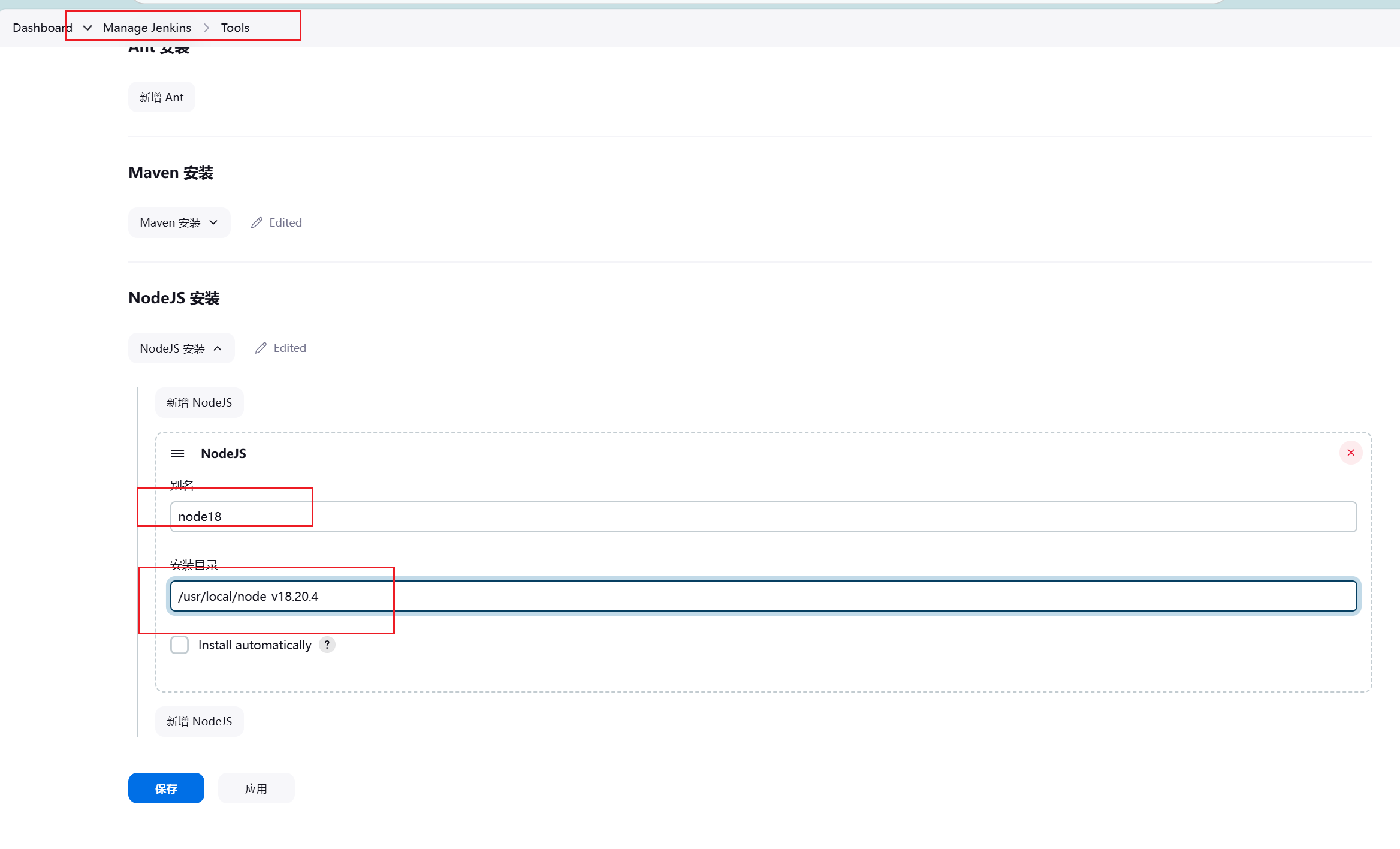
2. 配置远程服务器地址
这里需要和之前Jenkins后端存储位置做区分,需要新建一个存储地址。就是上面的nginx配置地址
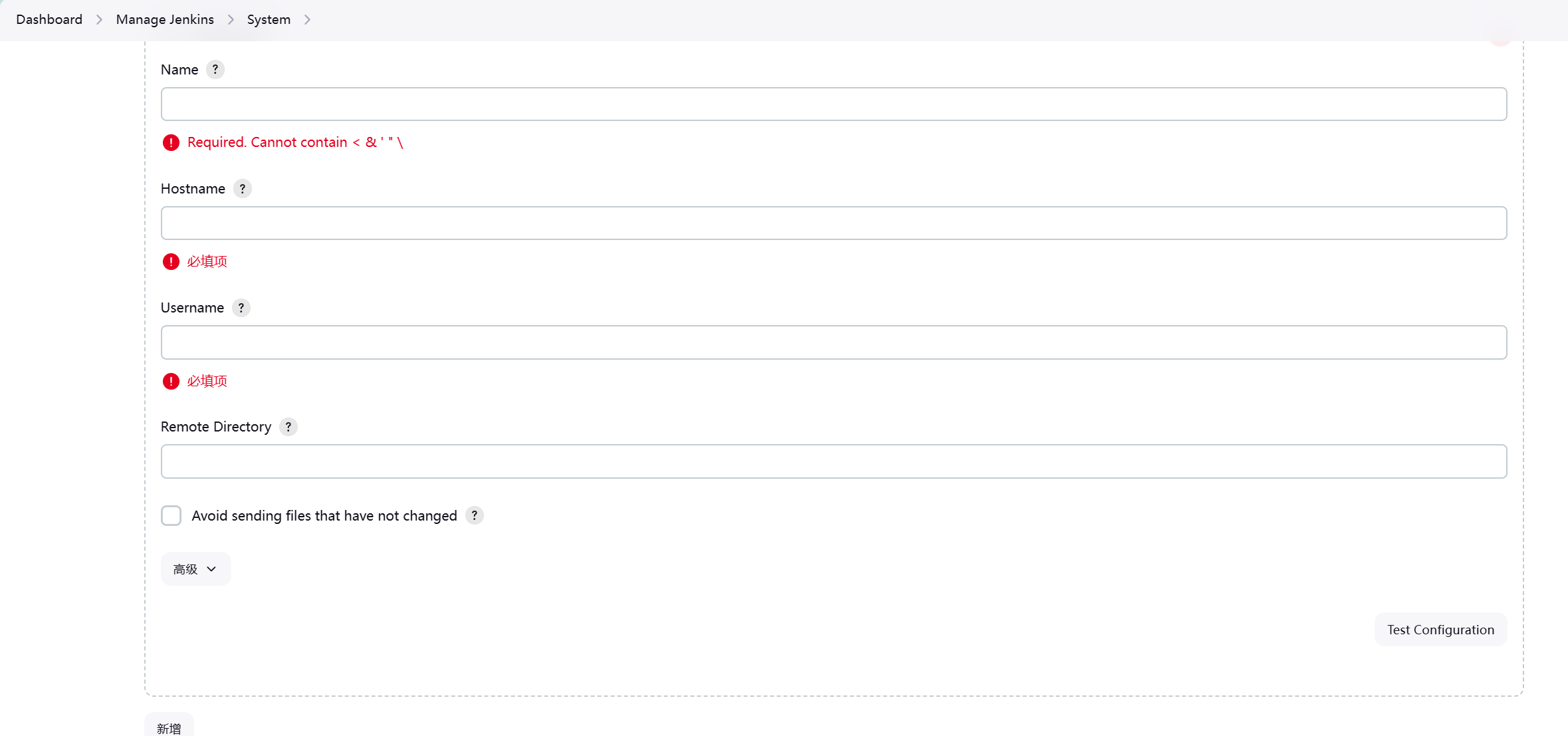
配置步骤和前面一样,一样需要新建一个web文件夹
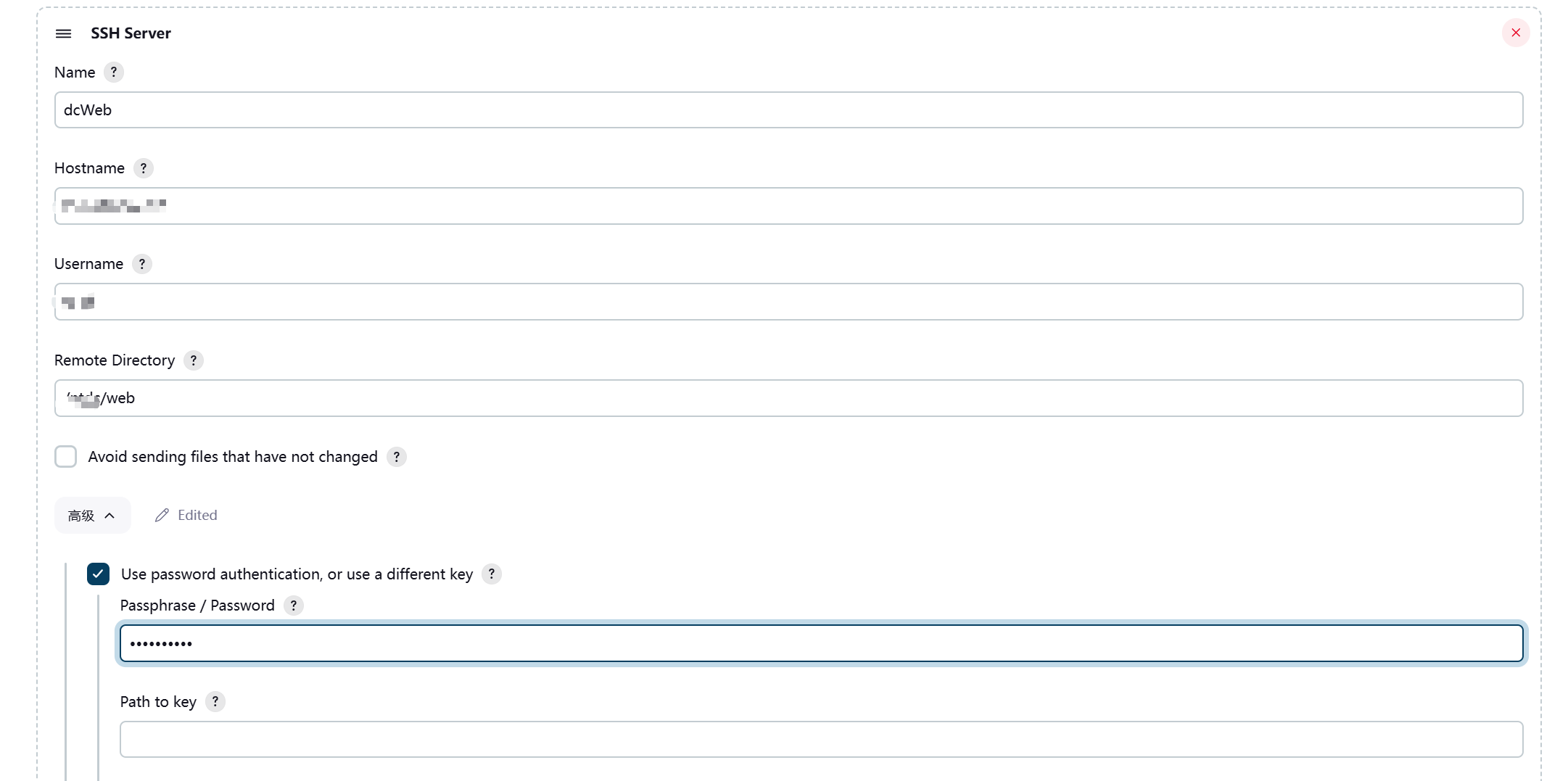
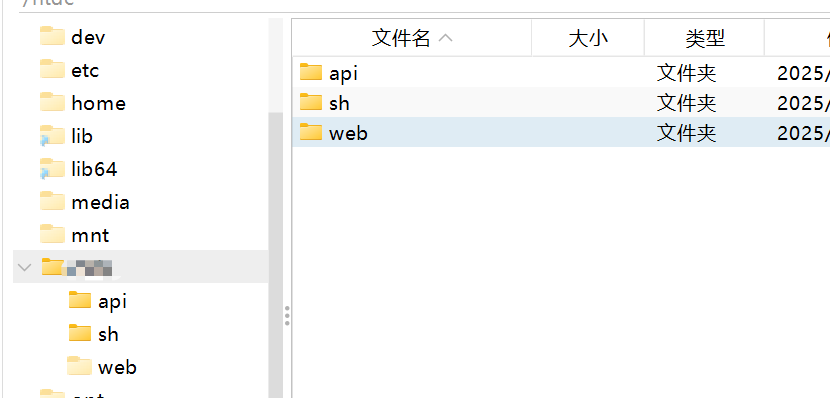
3. 创建空项目
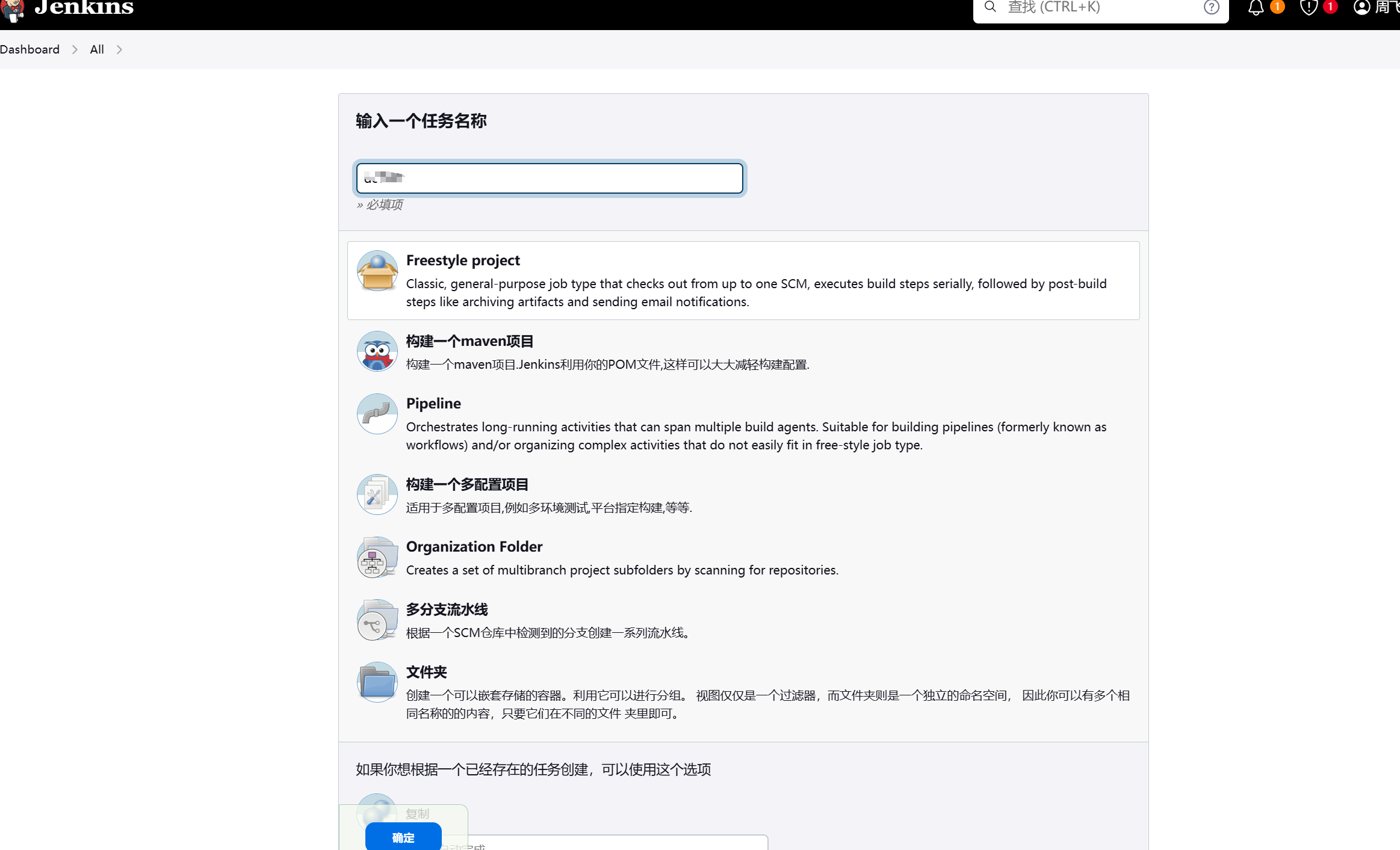
4. 配置Git前端地址
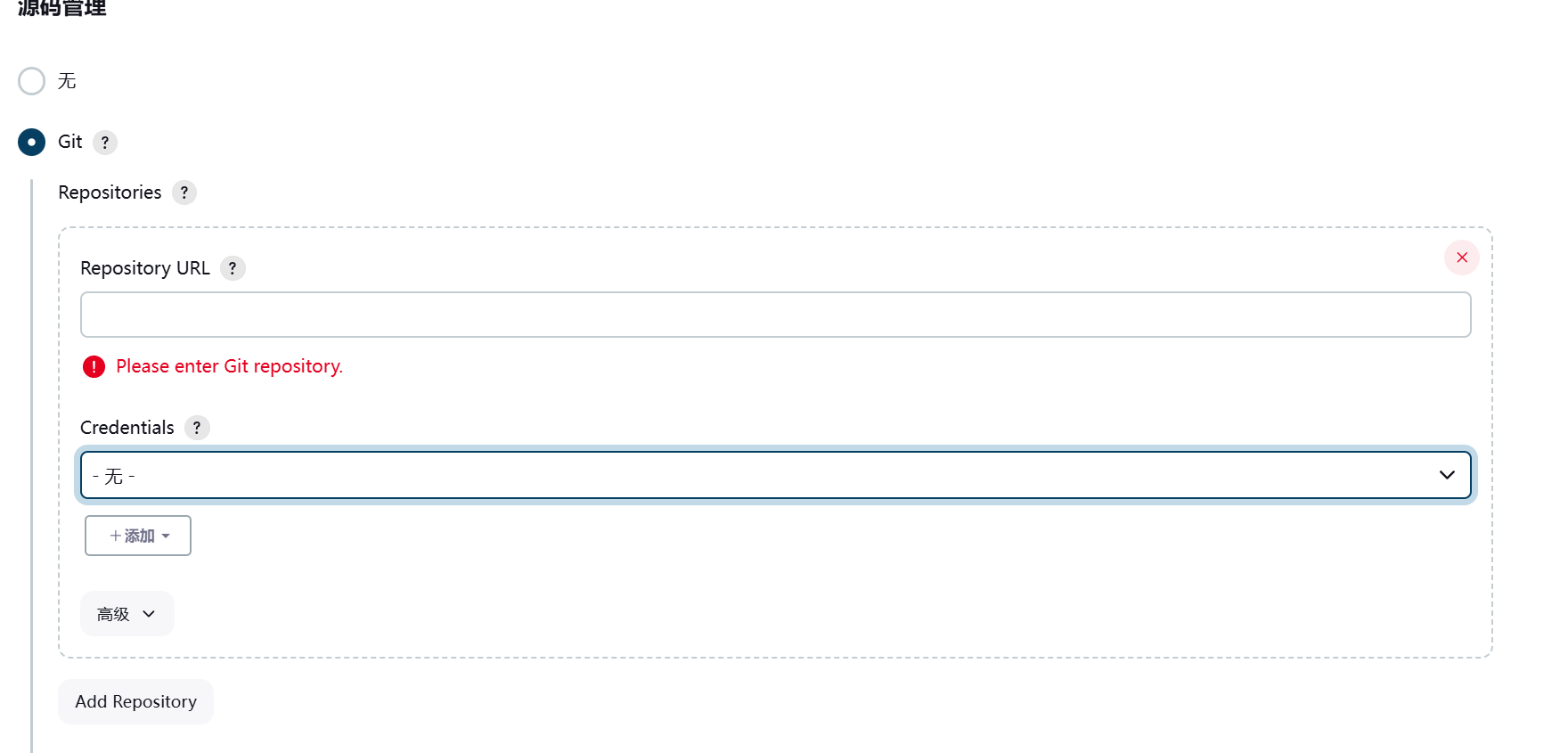
5. 选择构建环境
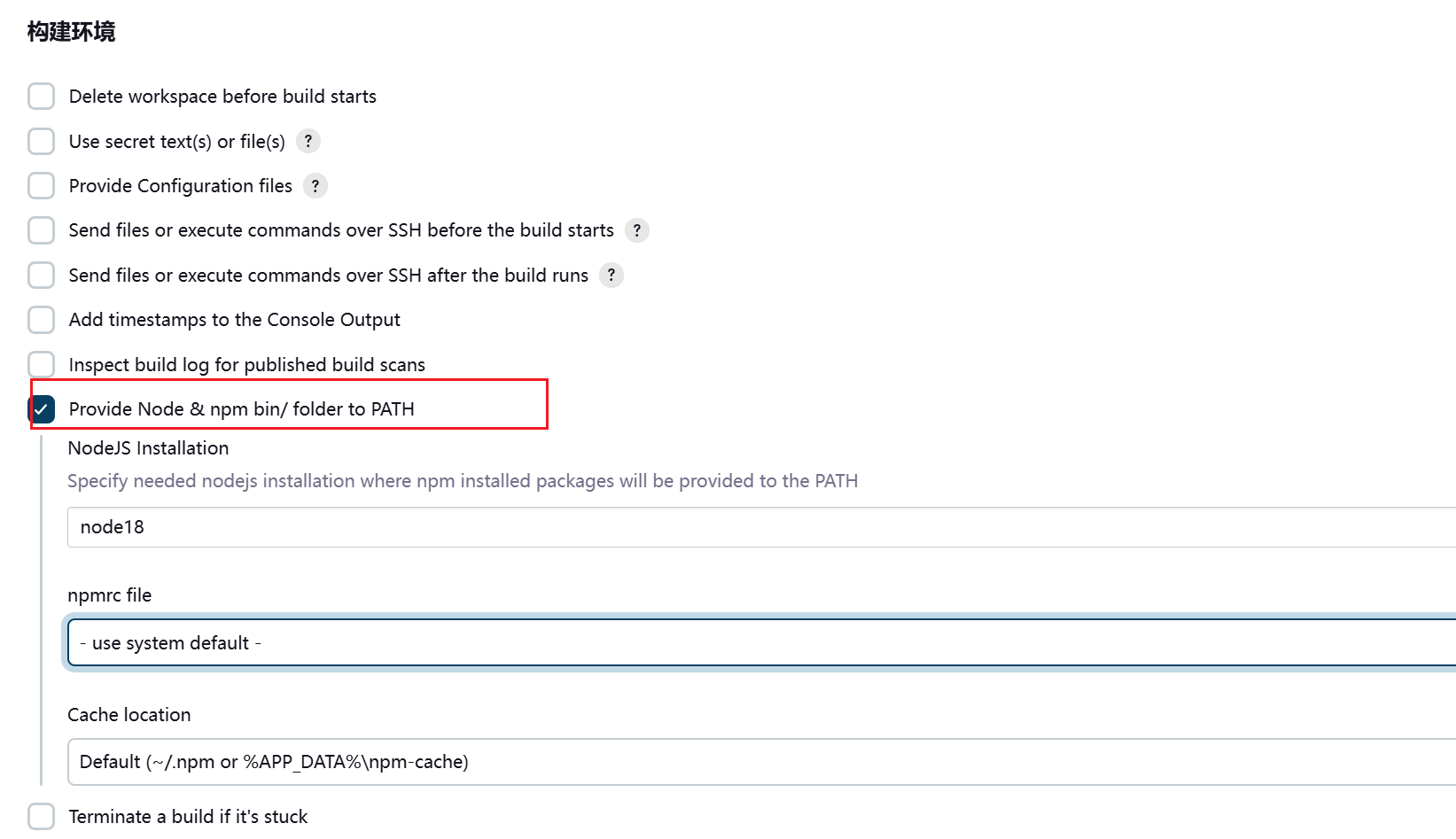
6. 编写构建脚本
- npm install 安装依赖
- npm run:build 构建dist包
- 备份旧构件包
- 删除旧构件包
- 复制新构件包
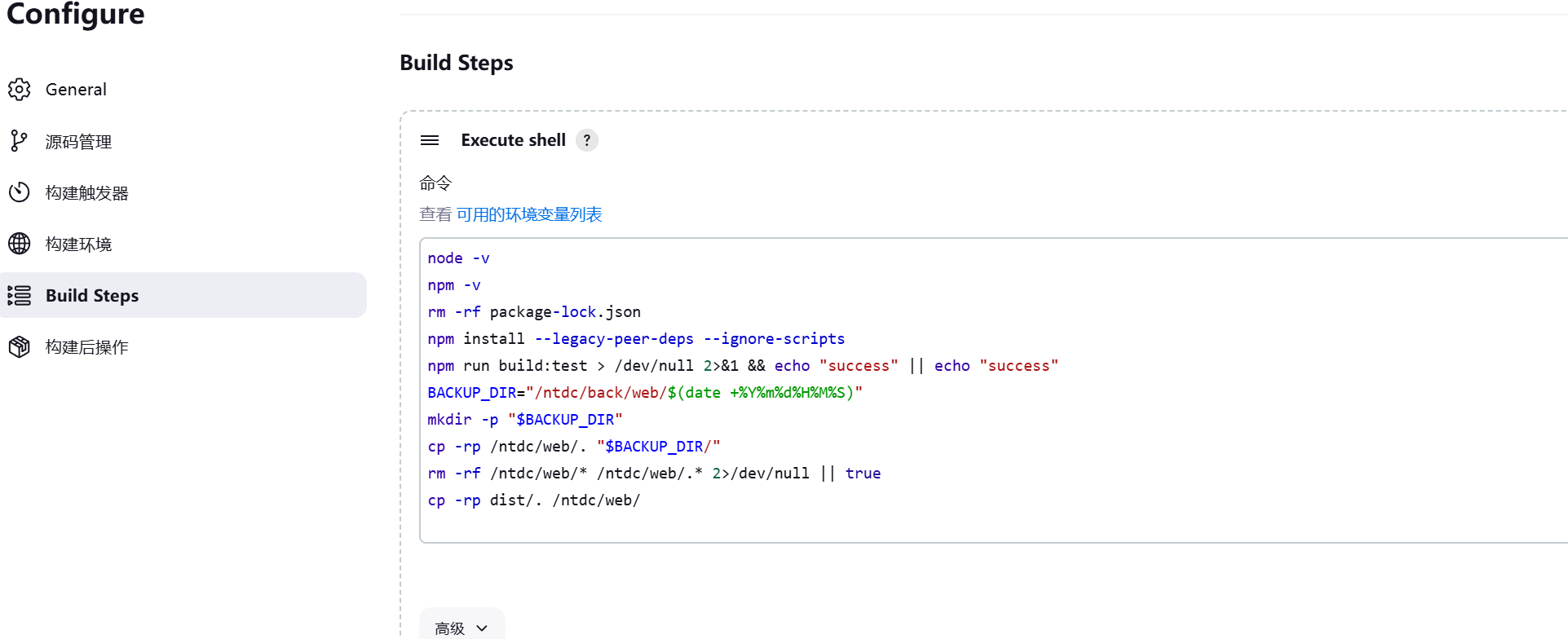
node -v
npm -v
rm -rf package-lock.json
npm install --legacy-peer-deps --ignore-scripts
npm run build:test > /dev/null 2>&1
BACKUP_DIR="/ntdc/back/web/$(date +%Y%m%d%H%M%S)"
mkdir -p "$BACKUP_DIR"
cp -rp /ntdc/web/. "$BACKUP_DIR/"
rm -rf /ntdc/web/* /ntdc/web/.* 2>/dev/null || true
cp -rp dist/. /ntdc/web/有可能在install的时候无法安装,报错。
可以先删除package-lock.json,重新构建。
这个脚本可以自行构建。
7. 生成位置
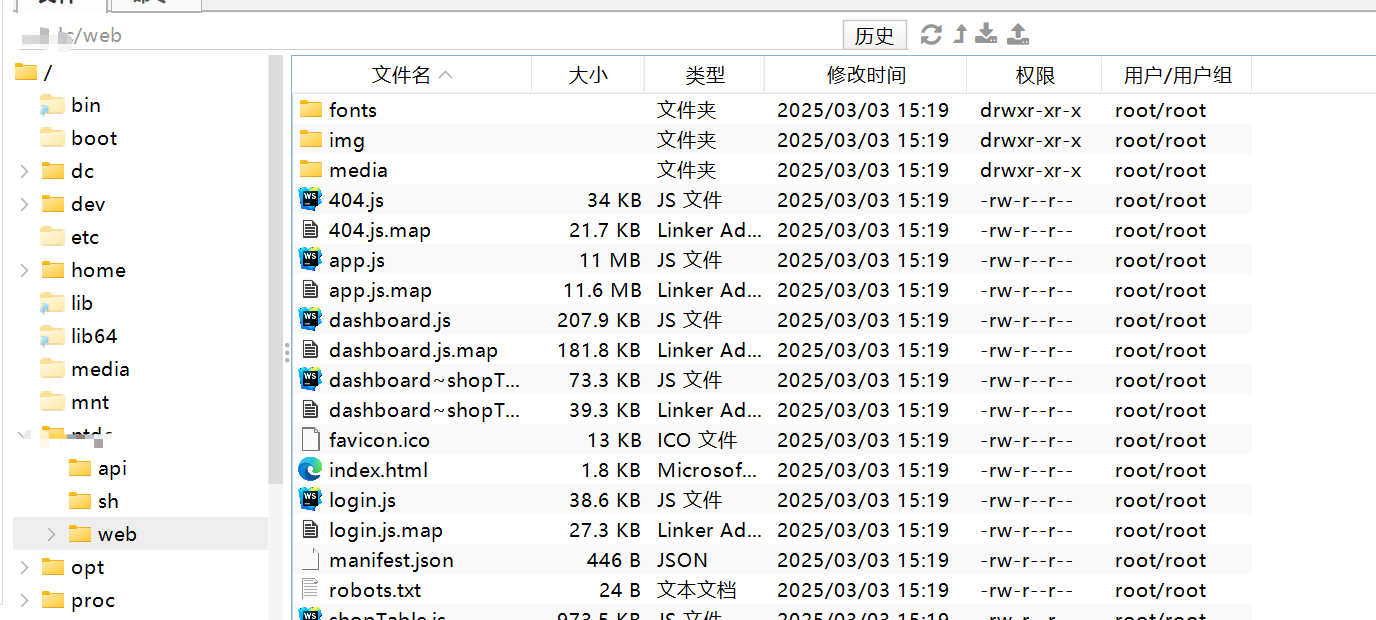 ]()
]()
贡献者
flycodeu
版权所有
版权归属:flycodeu